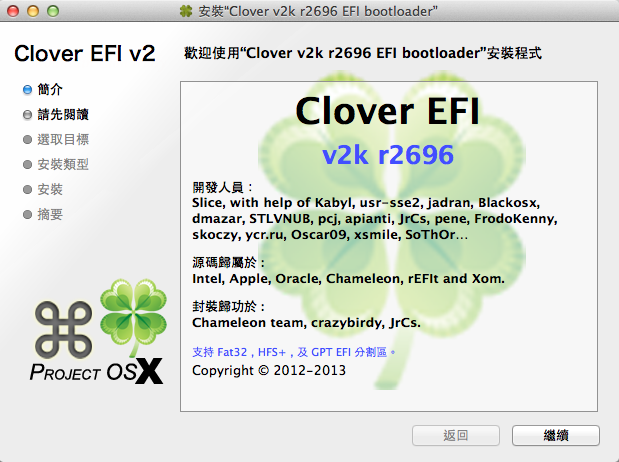
OS X 作業系統具有必須在 EFI 環境啓動的特性,所以在黑蘋果開機啟動的過程中,「引導程式( BootLoader )」扮演著重要的角色。引導程式的作用就是,當電腦準備開機時,透過它來告訴 OS X 作業系統進行開機程序。黑蘋果少了引導程式,原生的 OS X 作業系統與黑蘋果硬體設備,就像兩條平行世界,永遠不會產生交集。
早期出現過幾個 Bootloader 引導程式,發展時至今日,以 Chameleon(變色龍)為主流。 Chameleon 安裝與使用簡單,教學也多,也不需繁瑣的手動設定。由於開放原始碼的屬性,幾乎每隔幾天就會有新版出現。 Chameleon 有幾個發展分支,例如黑蘋果技術網站 Tonymac.com 推薦使用的 Chimera 就是以 Chameleon 穩定版修改而成,改版更新的速度也比較慢。
而另一套 BootLoader 程式 Clover 則因複雜、過程較為繁瑣,所以比較少人討論分享。 本站撰寫的黑蘋果系列文,也是以 MultiBeast 包裝內含 Chameleon / Chimera 的教學為準,其中幾篇文章為了修正問題而提到 Clover,先前也有前輩大大留言提點 Clover 可解決某些 Chameleon / Chimera 產生的問題。直到這次 OS X Yosemite 10.10 DP1 面世,Clover 不僅在短短一天之內就釋出對應的版本,每天亦有更新版釋出,安裝 Yosemite 也越來越簡單,反觀 Chameleon 截至目前為止仍未提出可行的解決方案,使得 Clover 在最近這幾天,受到更多黑蘋果用戶的注意。
Clover 的創立者中的 kabyl ,他取用了 Apple 鍵盤上的 Command 鍵圖案「⌘」很像三葉草(Clover)中稀有少見、傳說發現它會帶來幸運的四葉變種(本文主圖)來命名。有些網站把 Clover EFI 照英文譯名「三葉草」可能會流失命名原意。一樣是開放原始碼的 Chameleon 與 Clover ,為何對 OS X 的支援反應有這些差異呢? 在俄文論壇(連結)似乎已有說明(作者是俄國人),不過俄文對我來說是外星文,透過 Google 翻譯和其他網路資訊(參考:[ metamuse ]用 Clover EFI 安裝 OSX 10.9 到 PC 享受完整體驗),大概了解差異的原因,與引導程式產生的 EFI 環境有關係。
EFI 是 Intel 於這個世紀初提出的個人電腦軟硬體的中介框架(Extensible Firmware Interface),用來取代個人電腦界使用超過20年的舊型 BIOS 架構(EFI 的 WIKI)。蘋果的 MAC 電腦與 OS X 早在 2006 年將 MAC 從 IBM PPC 轉向 Intel x86 時(詳見:黑蘋果二號攻略(1)),就直接開始使用 GPT + EFI 了。Windows 作業系統從 Windows 7 開始支援(但 Win7 對 EFI 相容性不好),至今 Windows 8.1 仍維持 EFI 與 BIOS 相容。
不過 BIOS 廠商對 EFI 規範也一直採取消極抵抗的策略,加上個人電腦硬體市場規格繁雜,且所以直到2012 年起 EFI 才逐漸成為硬體廠商主流,即便如此,目前市場上仍有不少產品不支援 EFI ,畢竟超過 20 年歷史的 BIOS 舊架構包袱無法說變就變。
既然 OS X 作業系統須在 EFI 環境下被引導啓動,Chameleon 採用的是 FakeEFI 模式,顧名思義就是「假的、 偽 EFI」,僅提供必要與簡化的 EFI 接口來引導 OS X,缺了不少本來應有的規範,並非完善標準的 EFI。蘋果 OS X 與其他開始支援 EFI 的作業系統隨時間發展演進,有可能讓 Chameleon 的問題越來越複雜,例如這次的 Yosemite 10.10 改變根目錄以 mach_kernel 為運作核心的規則,就把 Chameleon 的 FakeEFI 打回原形,瞬間 GG 了。
而 Clover 就不一樣了,它是基於 Intel EFI 規範標準的開發專案,建構出來的是一套接近真實的 EFI 環境。所以了,既然 MAC 的硬體也是標準的個人電腦 x86 規格(理由詳見這篇文章),理論上 Clover 若能完整的模擬 MAC 電腦的 EFI 框架,那麼 Clover 引導 OS X 就能產生一台如同 MAC + OS X 完整體驗的個人電腦,這也是 Clover 的終極目標。(當然用戶的電腦硬體配備也要能被 OS X 支援,可參考 這篇文章)
也因為對應不同硬體規格並模擬 MAC EFI 的需求, Clover 免不了有些複雜的修正設定,所以 Clover 並不容易上手,但它卻是體驗 OS X 最佳方案。我個人接觸的資訊也還不夠深廣,對 Clover 的各種資訊設定也還在摸索中,所以只先聊聊發現以及使用心得。
Clover 引導的好處
到底用 Clover EFI Bootloader 引導 OS X 有什麼好處呢?簡單一句話:讓黑蘋果更接近白蘋果了。這對已經習慣白蘋果安裝設置的用戶來說是更大的好處。以下我挑最明顯的例子來說明。
1. Boot Camp 輔助程式可以用了。黑蘋果可以和 MAC 一樣,用這個工具來下載 BootCamp 驅動、建立安裝 Windows 隨身碟,切割 Boot Camp 分割區,安裝 Windows 動作跟真正的 MAC 電腦一模一樣。
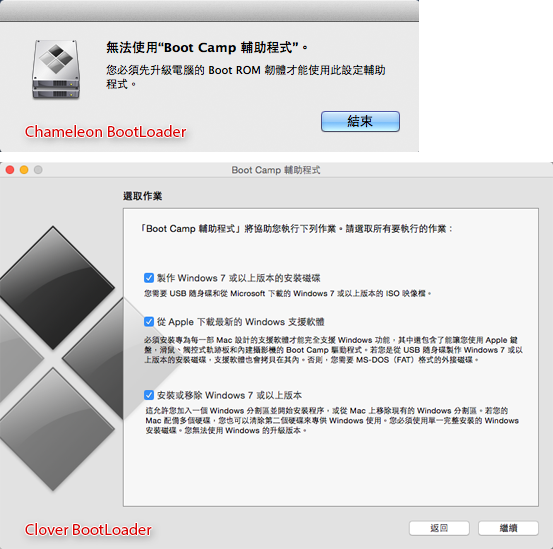
2. Parallels Desktop 安裝其他 OS X 的 Guest OS 也可以用了。以往使用 Chameleon / Chimera 引導的 OS X 環境,遇到 Parallels Desktop 安裝 OS X 時第一步就會被打槍,告訴你虛擬機與安裝的 OS X 版本不符。

3. Clover EFI Bootloader 可直接引導標準的 OS X 安裝隨身碟開機,並進行安裝 OS X 作業系統。
白蘋果使用標準 USB 安裝碟進行 OS X (10.7 以上) 安裝時,會出現兩次重開機的動作。第一次重開機前會建立臨時的暫存區並將部分安裝檔複製過來,重開機後先建立 Recover HD 透過暫存區進行實質的安裝,安裝完成之後進行第二次重開機。
如果使用 Chameleon 引導標準安裝碟,會卡在第一次重開開機無法引導的問題,這也是為何需透過 UniBeast 或是手動操作步驟的方式才能產生 Chameleon 引導的 USB 安裝碟,且安裝出來的 OS X 也缺少 Recover HD 分割,間接造成 Find my Mac 功能失效。
而 Clover 就不會有這個問題,第一次重開機時繼續選擇 Clover 引導安裝碟,一樣也會建立 Recover HD 且繼續進行實質安裝,跟白蘋果一模一樣。
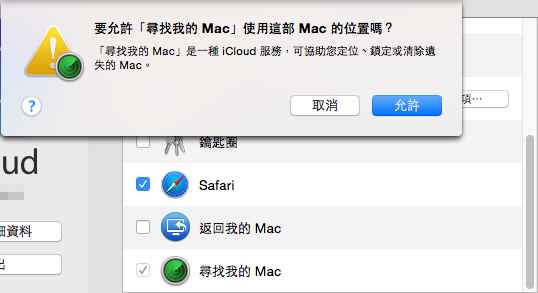
4. Clover EFI 可引導 Recover HD 分割區,進行系統救援/重灌/回復。Chameleon 無法引導 Recover HD 分割區,只能使用 UniBeast USB 開機的方式進行系統救援,做法也會跟標準的 Recover HD 開機不太相同。
5. Clover EFI 大多數的情況下,可以直接用 AppStore 升級 OS X 作業系統,與白蘋果直接升級作業系統的方式相同。
6. Clover 可安裝在 EFI 分割區(也就是 GPT 分割的硬碟最前面自動產生的 200MB ),在電腦支援 UEFI 開機的條件下,用 UEFI 模式開機,相關驅動(kexts,DSDT…)也可一併放置於 EFI ,不需安裝在/S/L/E下,讓 OS X 維持最原味正統、未經修改的狀態。這樣做的好處就是實現上述第 5 點。而使用 Chameleon 引導的麻煩是,常常在系統升級之後,得再補做一次修正。
簡單地說,透過 Clover 引導的 OS X ,幾乎就跟一台 MAC 的動作一模一樣,先前使用 Chameleon 而不能運作某些功能的最後一哩路,在 Clover 上都能實現了。
安裝 Clover 概述:
接下來我以一般的例子來說明:建立以 Clover 引導的 OS X 安裝隨身碟,以及用 Clover 引導的 OS X 作業系統。
1. 建立 Clover 引導的 OS X 安裝隨身碟
– a. 建立標準的 USB 安裝隨身碟(也就是可讓 MAC 開機安裝 OS X 的隨身碟)
10.7 / 10.8:使用磁碟工具程式,將 /應用程式/安裝 OS X 10.x …app/Contents/ShareSupport/InstallESD.dmg 回復到 USB 隨身碟即可。
10.9 請參考:How to Install OS X Mavericks using Clover, STEP 1 ~ STEP 2 的 1~12 步驟,看圖說故事即可。
– b. 建立 Clover 引導安裝 OS X USB 隨身碟
— 安裝 Clover 到 OS X 安裝隨身碟:How to Install OS X Mavericks using Clover, STEP 2 的 13~25 步驟,看圖說故事即可。
— Clover 的 EFI 目錄設置
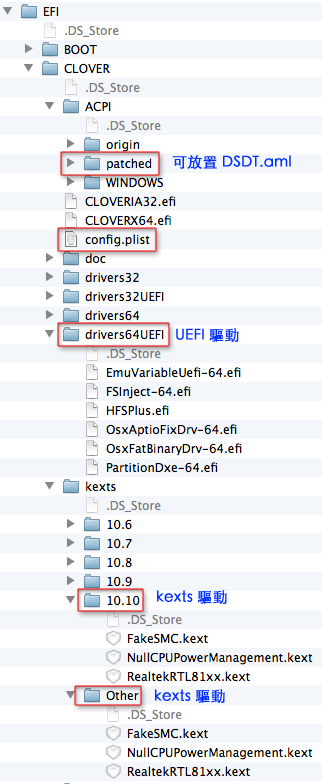
config.plist 可能需要變更的參數
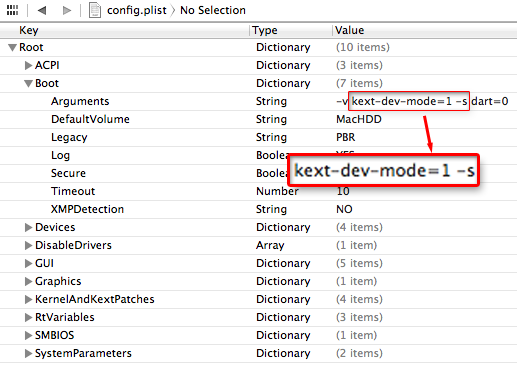
在標準 USB 安裝碟 + 安裝 Clover 引導之後,這支 USB 安裝碟就可以用來安裝黑蘋果了。
2. 安裝 OS X :由於 Clover 引導的 USB 安裝碟幾乎等同標準安裝碟,所以安裝 OS X 步驟,跟白蘋果用 USB 安裝 OS X 步驟一模一樣,可參考 How to Install OS X Mavericks using Clover, STEP 3,看圖說故事即可。
3. 用 Clover 引導 OS X 作業系統:How to Install OS X Mavericks using Clover, STEP 4,看圖說故事即可。
製作以 Clover EFI 為引導的 「4合一 USB 安裝隨身碟」
顧名思義,就是將 10.8(.5) / 10.9(.5) / 10.10(.x) / 10.11 (DB 版,Developer Beta) 四個版本安裝檔,全部放在同一支 USB 安裝隨身碟上。做法相當簡單。(註:此方法不適用 10.14 Mojave Beta。)
1. 準備一隻大容量的 USB 隨身碟,例如 > 64 GB 。
2. 使用 GPT (GUID) 分割出多個卷冊 (Volumes) ,每個卷冊至少 > 6.5 GB。假設卷冊名稱為 EFI (200MB自動產生,隱藏) / A (6.5GB) / B (6.5GB) / C (6.5GB) / D (6.5GB) / TempOS (6.5GB) / 2 (剩餘空間) 為例:
3. 照上述 「建立 Clover 引導的 OS X 安裝隨身碟 」的方式,將 Clover 安裝在隨身碟的 EFI 卷冊上。
4. 建立 10.8.5 安裝隨身碟:
a. 開發者可到 Apple Developer 後台領取下載碼,在 AppStore 下載。一般用戶可透過 Internet Recover 從預設出廠為 10.8 的機器取得,或是上網求問谷歌大神。
b. 將 InatallESD.dmg 回復到卷冊 A ,即可完成 10.8.5 安裝隨身碟。
5. 建立 10.9(.5) 安裝隨身碟
a. 開發者可到 Apple Developer 後台領取下載碼,在 AppStore 下載。一般用戶可透過 Internet Recover 從預設出廠為 10.9 的 Mac 機器取得,或是上網求問谷歌大神。
b. 開啟終端機,執行
sudo /Applications/Install\ OS\ X\ Mavericks.app/Contents/Resources/createinstallmedia –volume /Volumes/B –applicationpath /Applications/Install\ OS\ X\ Mavericks.app –nointeraction
即可完成 10.9(.5) 的安裝隨身碟。
6. 建立 10.10(.x) 安裝隨身碟
a. 目前不論是開發者 / 一般用戶,皆可在 Mac AppStore 下載。
b. 開啟終端機,執行
sudo /Applications/Install\ OS\ X\ Yosemite.app/Contents/Resources/createinstallmedia –volume /Volumes/C –applicationpath /Applications/Install\ OS\ X\ Yosemite.app –nointeraction
即可完成 10.10(.x) 的安裝隨身碟。
7. 建立 10.11 (DB) 的安裝隨身碟
a. 開發者可到 Apple Developer 後台領取下載碼,在 AppStore 下載。一般用戶目前尚未開放,僅能先預約申請成為測試用戶。想嚐鮮可上網求問谷歌大神。
b. 開啟終端機,執行
sudo /Applications/Install\ OS\ X\ 10.11\ Developer\ Beta.app/Contents/Resources/createinstallmedia –volume /Volumes/D –applicationpath /Applications/Install\ OS\ X\ 10.11\ Developer\ Beta.app –nointeraction
即可完成 10.11 (DB) 的安裝隨身碟。
最後這支 USB 差不多就長成這樣:

將來若有新的 OS X ,可以再繼續分割下去。像我就預留了 TempOS 這一塊,將來若有 10.12 (?) 且還能繼續使用 Clover 引導安裝的話,就把新的 OS X 安裝檔放在這裡。

這支 USB 的功能為:
(1) Mac 安裝 10.8.5 (限 2013 年以前且符合最低限制的 Mac 機種 )、 10.9.5 (限 2014 年以前且符合最低限制的 Mac 機種)、10.10.3 (符合最低限制的 Mac 機種)、10.11 (符合最低限制的 Mac 機種)。
(2) 黑蘋果安裝 10.8.5 (限四代 CPU 以前)、10.9.5 (限四代 Intel CPU 以前)、10.10.3、10.11 。
取得最新版 Clover (2016.11.28 補充:舊法,已不適用。請參考新法)
最後介紹自行編譯 Clover 並隨時取得最新版 Clover 的方式:
1. Mac AppStore 下載 XCode

2. 打開 XCode ,在選單的 XCode -> Preferences -> Downloads 頁籤,下載 Command Line Tools
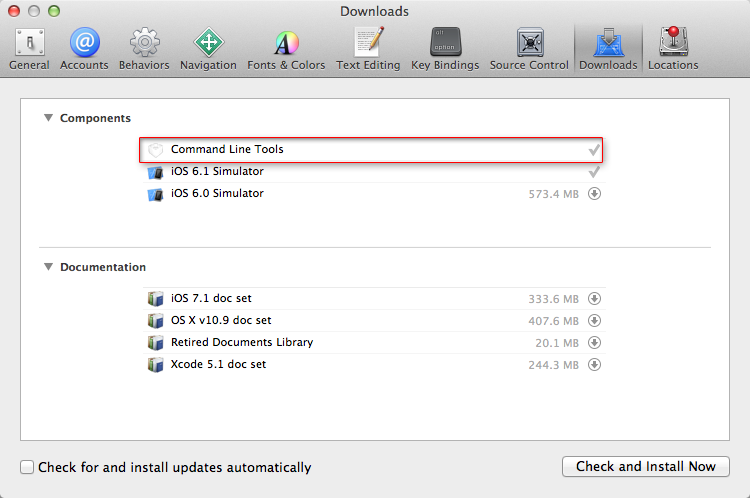
3. 下載 Clover 原始檔( CloverGrower on GitHub)
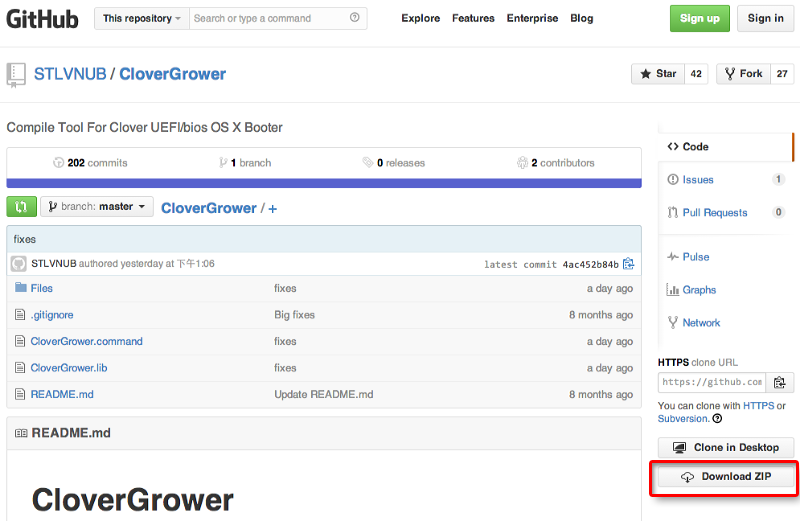
4. 解壓縮,執行 CloverGrower.command 。接著會自動進行下載相關程式碼和套件進行編譯,這動作需要連結網路,視情況約幾分鐘至半小時不等的時間。
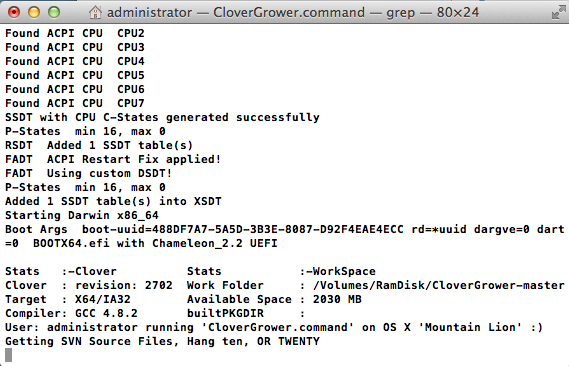
5.最後完成時,會在版號目錄下建立 pkg 安裝檔,和驅動光碟映像檔 .iso。

Q: 如果出現「Cannot pull with rebase: You have unstaged changes.Please commit or stash them.」怎麼辦?
A: 先執行 git reset –hard 再重試看看。
Q: 若出現 ed2k 的版本問題時?
A: 執行 svn up -r 18198 ~/CloverGrowerPro/edk2 將 ed2k 退回到 18198 版。
2019.09.08 補充:自行編譯產生最新版 Clover EFI 安裝程式
從 v2.5k_r507x 版本開始,以下的方式又不能用了。編譯 Clover EFI 的方式常常在變動,所以有關「自行編譯最新版 Clover EFI 安裝程式」的最新操作方法,一律移到「自行編譯最新版 Clover EFI 安裝程式與錯誤問題集」這篇文章中一併說明。
2016.11.28 補充新法:自行編譯產生最新版 Clover EFI 安裝程式(已棄用)
上面的「取得最新版 Clover 」方法,隨著 Clover Command 與 Xcode 改版之後,如今已經不適用了。以下為最新可用且較為簡單的方式(需連上網際網路):
1. 取得 Xcode:從 Mac AppStore 取得最新版 Xcode。

2. 目前最新的 Xcode 已經內建 Command Line Tools 了。只需設定即可:工具列 Xcode -> Preferences ,切換到 Locations 頁籤,下拉設定 Command Line Tools 即可。
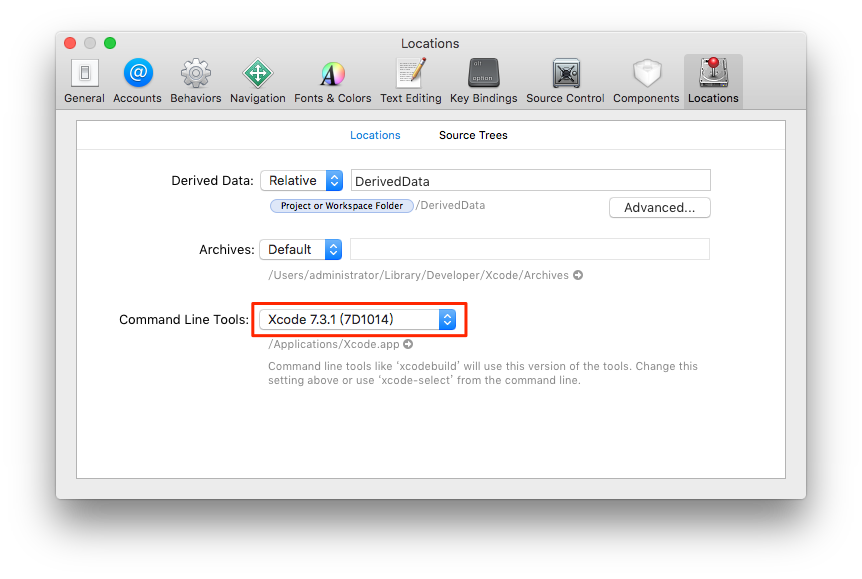
接著就不需要操作 Xcode 了,可將 Xcode 關閉。
3. 到這裡下載「Build_Clover.command」檔案 (insanelymac.com),可得到 Build_Clover.command_x.x.x.zip 檔案。
4. 解壓縮 Build_Clover.command_x.x.x.zip,可得到 Build_Clover.command 檔案。
5. 點擊執行 Build_Clover.command ,它會自動檢查所需要的環境設定,並自動下載必要的檔案在 ~/src 目錄下,完成後出現選單視窗。
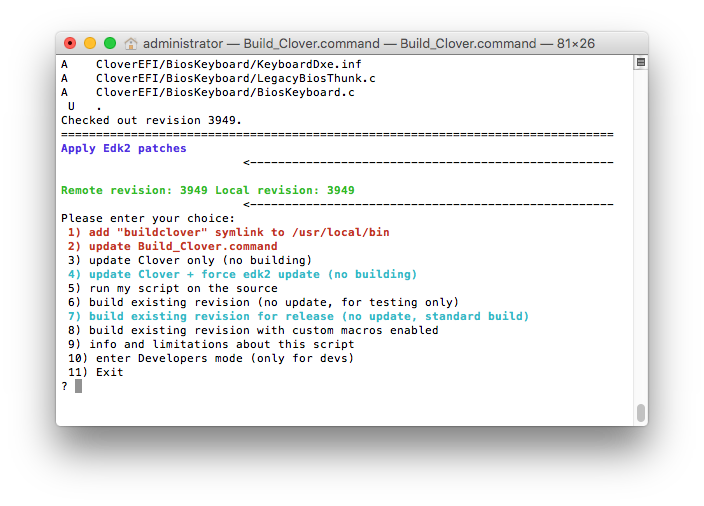
6. 輸入 7 按 Enter ,子選單選 1:「1) Standard with both ia32 and x64」。
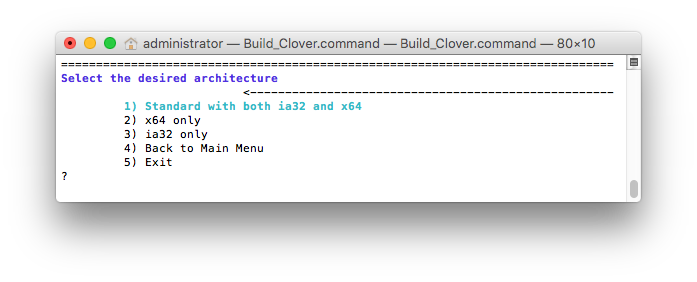
7. 經過一段漫長的時間,會在 ~/src/edk2/Clover/CloverPackage/sym 目錄下自動生成 .pkg 與其他相關檔案,該 .pkg 就是 Clover EFI 的安裝檔。

若需要光碟映像檔( .iso ),則在執行 Build_Clover.command 出現主選單時,選「10) enter Developers mode (only for devs)」(即輸入 10 按 Enter),並在下一層子選單內選擇「10) build all for Release」(輸入 10 按 Enter)
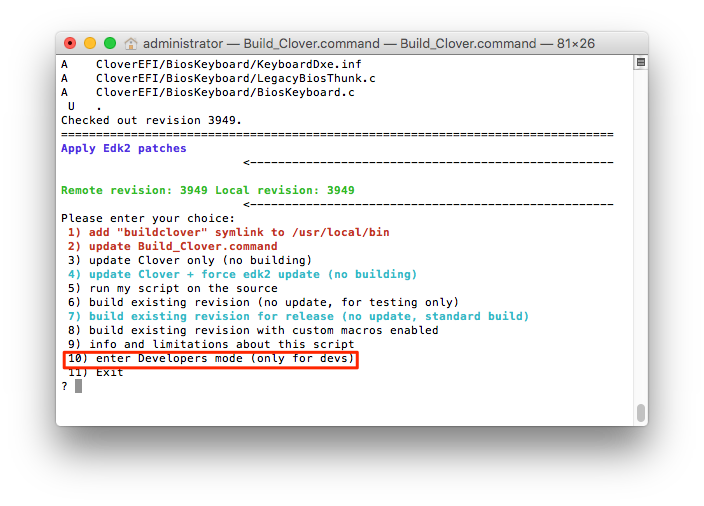
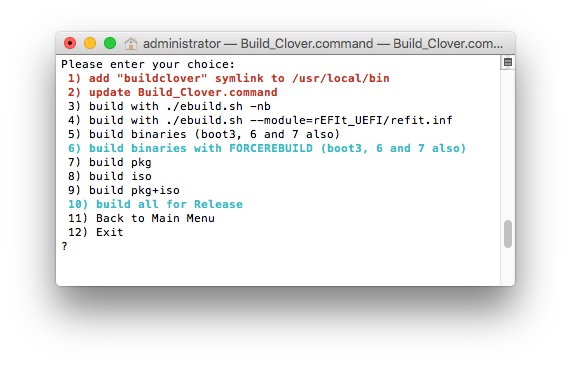
一樣會在 ~/src/edk2/Clover/CloverPackage/sym 目錄下產生所需要的檔案。
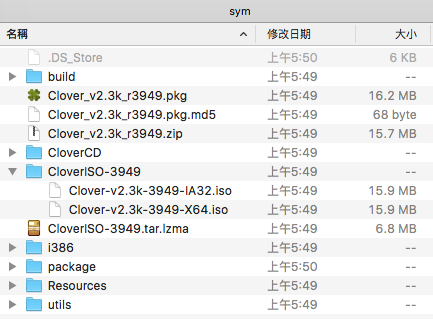
建議先執行過一次主選單 7) (先產生過 .pkg 檔) 再執行 10) 產生 iso 檔。若直接執行主選單的 10) -> 10,會出現 pkg 無法生成的錯誤。
註:倘若懶得自行編譯,可到官網下載稍舊的版本。
2019.07.12 補充:自行編譯最新版 Clover EFI 安裝程式與錯誤問題集。
2015.03.07 補充:使用 Clover EFI 引導 OS X / Windows (x64) 雙系統
先前的安裝方式都是把 Windows 安裝在 MBR 上,所以 Clover EFI 也就一直無法引導 Windows 作業系統。其實 Windows Vista 以後就開始支援 EFI 了(僅限 64bit 版本),不過 Windows 系統預設的 EFI 分割空間太小(Windows 7 以前有這個問題),整套 Clover EFI 引導程序放不進去,只足夠 Windows EFI 自己使用。後來無意間翻到了兩篇教學文章,可產生夠用的 EFI 分割區,終於讓 Clover EFI 能夠同時引導 OS X 與 Windows 了。
重點就一個:用 Windows 安裝程序建立 GPT 分割,不要用 OS X 的磁碟工具進行分割(因為它會產生 GPT + MBR 混合模式而限制 Windows 只能在 MBR 安裝)。簡單的描述一遍作法如下:
1. 使用 UEFI 開機進入 Windows 安裝程序:
- 由於 Windows 7 對 UEFI 的相容性還不夠好,所以需要做一些處理。開機安裝來說,UEFI BIOS 設定的大概邏輯為:啟用 CSM、顯示項目啟動必須設定為傳統(Legacy)、儲存項目啟動設定為 UEFI。說明如下:
- 如果不啟動 CSM,則 Windows 7 UEFI 安裝程序會出現 BCD 錯誤。
- 啟動 CSM 但顯示設定為 UEFI,則進入 Windows 7 UEFI 安裝程序之後畫面很可能會凍結,或是高機率卡在 BIOS POST 畫面。
- 儲存項目啟動設定為 UEFI 才能進行 GPT 分割。
- 以 GA-Z77X-UP4 TH 為例,如下圖:

- Windows 7 的話,製作成 USB 安裝隨身碟之後,因少了 \efi\boot\bootx64.efi 檔案,所以 USB 安裝碟只能以 Legacy (MBR) 方式開機。預設想要 EFI 安裝只能用 Windows 光碟安裝。光碟放入之後,開機選擇 UEFI : <光碟機的裝置名稱> 。
- 承上,下載 Windows 7 版 bootx64.efi 並複製到 USB 安裝碟的 \efi\boot\bootx64.efi,即可讓 Windows 7 安裝 USB 隨身碟支援 EFI 安裝。(資訊來源)
- Windows 8 的話,USB 安裝隨身碟同時支援 UEFI 與 Legacy (MBR),通常是選擇 UEFI : <USB隨身碟的裝置名稱> 這個項目就表示系統用 EFI 環境開機。 如果是光碟安裝的話,開機選擇 UEFI : <光碟機的裝置名稱> 。
之後就會來到 Windows 的安裝程序畫面。

2. 同時輸入 Shift + F10 開啟 Console 命令列視窗,先執行「diskpart」。出現「DISKPART>」命令列之後:
執行「list disk」,確認一下磁碟號碼與狀態。
執行「sel disk X」,X 代表我們要操作的磁碟號碼。
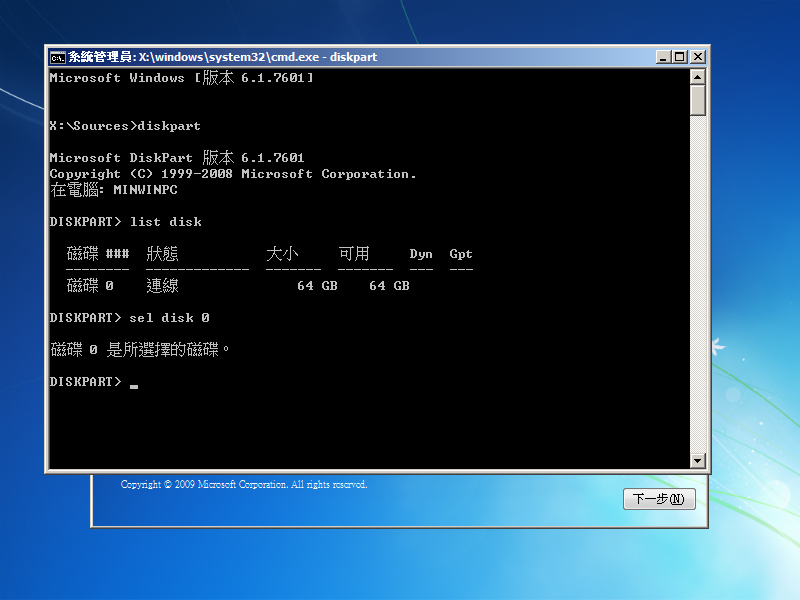
3. 接著輸入以下指令:
clean :清除磁碟上所有的分割表與資料(重要資料請事先備份。)
convert GPT:將磁碟轉成 GPT 分割
create partition EFI size=N:建立大小為 N MB 的 EFI 分割。N 建議至少 > 200MB。
create partition MSR size=128:建立大小為 128MB 的 MSR 系統保留區(這個是 Windows EFI 必要的分割區)。
list partition:檢視上述建立 partition 操作的結果。
sel partition 1:選擇要操作的對象為 EFI 這一塊分割區。
format FS=FAT32 label=”EFI”:將EFI 分割區格式化為 FAT32,並冠上 Volume 名稱為 EFI。
exit:離開 diskpart 程序。

4.回到 Windows 安裝程序,依照程序進行幾個步驟之後,來到選擇安裝位置的畫面。開始對尚未分割的區域進行處理。
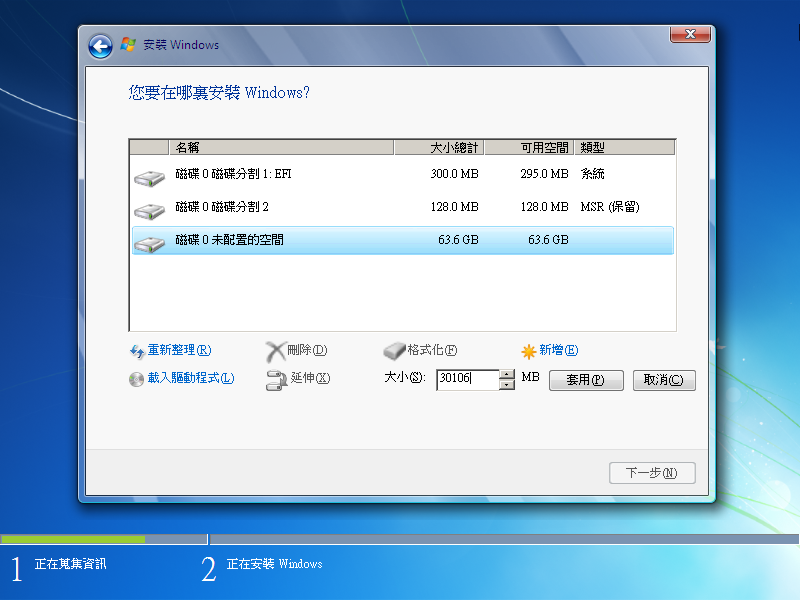
若要安裝雙系統的話,直接先在這個畫面就先進行空間的分割。以下圖為例,64G 的磁碟空間,最終切割成 EFI(300MB),MSR(128MB),預計要安裝 Windows 的空間(29.4G),以及最後要安裝 OS X 的空間 (34.2G)。選擇好要安裝 Windows 的位置 (29.4G 這一塊),按「下一步」就會開始安裝 Windows 了。
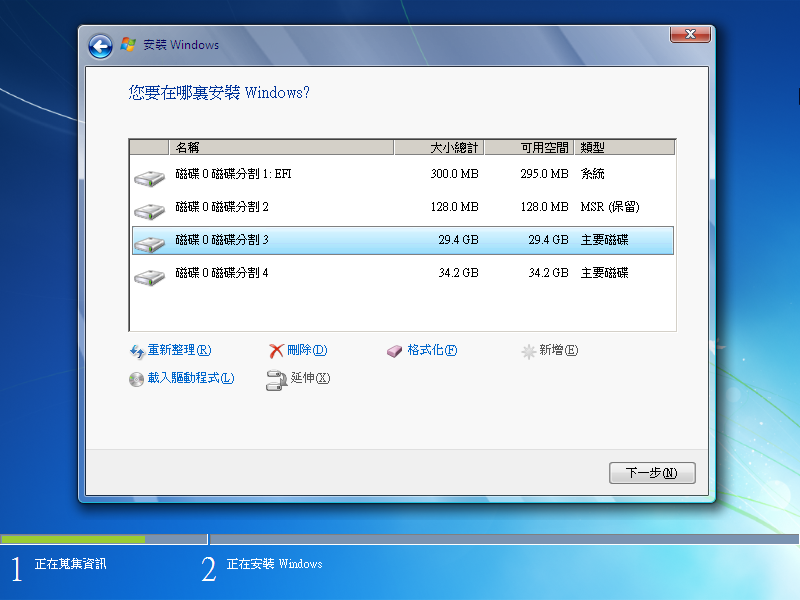
5. 安裝完 Windows 之後,可用 Clover EFI 引導的 OSX USB 安裝隨身碟開機,進行 OS X 安裝(安裝在上個步驟保留給 OS X 的空間)。當然了,這邊要先做「清除」將該空間格式化成「Mac OS 擴充格式(日誌式)」才能安裝 OS X 系統。
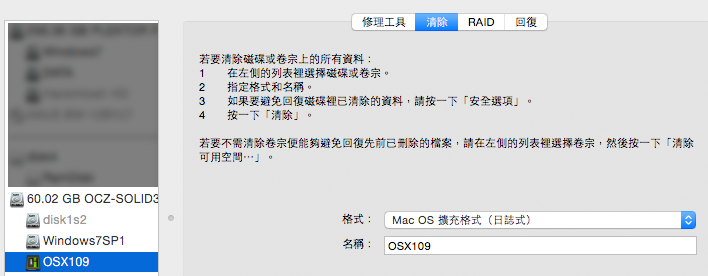
我的實作結果是,安裝 10.8.5會莫名其妙停在第二次開機,但安裝 10.9 (以後) 是正常的。
6. 在完成 OS X 的安裝之後,這時候只能以 UEFI 引導 Windows 而還不能引導 OS X,所以最後一個步驟是在 EFI 分割區安裝 Clover。
使用 Clover USB 進入 OS X ,再將 Clover EFI 安裝在 EFI 分割區內,使用 Clover USB 重開機之後,「Clover Boot Option」->「Add clover boot options for all entries」將 Clover 的引導項目加入 UEFI BIOS 即可。細節就不贅述了…
參考資料:
[ metamuse]: [EFI] 安裝 EFI 版 Windows 與使用 Clover EFI 啟動管理員
XIN_BASE:使用Diskpart刪除筆電內建的還原磁區並整合 (delete partition noerr override)
終於談到幸運草了,幸運草的細節很多,要一一試驗
在轉換當時,搞了很久,不過試用之後,發現真的很不錯!
版主回覆:(06/16/2014 05:05:07 PM)
這次 Yosemite 就讓變色龍 GG了,
所以,黑蘋果用戶該面對的,還是得面對啊~
好文。
不過變色龍對應 Yosemite 應該也推出了。只是不知道 DP2 是不是又有影響~
版主回覆:(06/22/2014 01:27:27 AM)
DP2 應該是沒什麼變化才對。雖然我也期待著,不過對 Clover 越熟悉之後,漸漸覺得回不去了。
雖然昨晚已經用變色龍安裝好 10.10 DP2。今晚還是試試打掉重新改 Clover 安裝
安裝方法差異性不大 但確實 Clover 相容性確實差不少
另外沒看錯的話、變色龍第一時間 GG,應該不是 EFI 出問題
似乎是10.10 將march_kernel 更名與變更位置(不使用?)的原因
所以很快 insnelymac 上就出現修正版本了
當然相較來說還是 Clover 方式方便多了、謝謝文章
版主回覆:(06/23/2014 12:21:34 PM)
變色龍一向都會去認 mach_kernel ,
因為 Yosemite 10.10 DP1就發現 mach_kernel不見了,
所以我就直接轉向Clover的懷抱了。
Clover 有個強大的功能是可安裝在EFI分割區,我不知道變色龍是否可以,
一來可以維持 OS X 分割區的原汁原味(把硬碟拿到白蘋果上,照樣是可以開機運作的)
二來UEFI主機版也能停用 CSM 功能了,將系統強制在EFI模式開機,
開機速度會快很多。
在 InsanelyMac 看到最近有一版變色龍是支援 EFI 的
只是不是很確定是旁支,還是原團隊針對這次狀況修改的雙版本
不過因為光是相容性,現在也變轉投 Clover 懷抱,就沒深入了解。
回去又看了國外對於 10.10 DP1 剛推出時的問題說明。
主要是,一:10.10 的 March_Kernel 由過去的封包改為 .xz 格式,所以原方法失效,但可由真正的麥金塔取得 Kernel。二:10.10 之後,Kext 一定要經過簽署才能作用。這也是後來都要加上 kext-dev-mode=1 的原因,Kext Cache 必須於載入前重建。
不過感覺上就算變色龍暫時解決問題,但如版主所寫,早點換確實會好一點。
版主回覆:(06/25/2014 07:25:19 PM)
我想完善的變色龍方案很快就會現身,但是受限于某些規範,資訊並不是那麼流通。
Yosemite 目前還是 DP 版,有些論壇還是禁止討論/分享 Yosemite 的內容(如 Tonymac),想嘗鮮是得付出較多的時間跟精神。
站長你好 我最近轉想用 CLOVER 來引導 進黑蘋果 不過到了步驟4時
解壓縮執行 command 檔就出現
Space in Volume Name Detected!!
Recomend you change Volume Name
From:
/Volumes/Mac Program 800GB/hackintosh/Clover EFI bootloader/CloverGrower-master
To:
/Volumes/Mac_Program_800GB/hackintosh/Clover_EFI_bootloader/CloverGrower-master
You MUST change name to continue
Press any to exit
請問站長有遇過嗎? 我卡在這無法自行編譯了!!
版主回覆:(09/14/2014 04:06:46 AM)
我好久沒更新 Clover 了,先前從沒遇過這問題。
剛試了一下,出現的是另一個問題:
No nasm binary found in toolchain directory !
接著參考以下方式執行buildnasm.sh
http://www.projectosx.com/forum/index.php?showtopic=2580&st=580&p=41696&
之後再執行一次 CloverGrower.command 就成功了。
CloverGrower 編譯出問題已經有一陣子了,直接下載現成的用就可以。
ok 謝謝樓上的網友 !
請問一下,黑蘋果如果不是用幸運草的話,有辦法不用bootcamp安裝windows嗎?
版主回覆:(09/17/2014 05:50:08 PM)
可,要先用 OS X 版的磁碟工具程式先切割出 HFS (OS X用) 與 FAT (Windows 用) 等個別磁區,
這情況切出來的是 GPT/MBR 相容模式(也就是除了前面有一塊 200MB 的 EFI 之外,每個分割區中間還會有一塊隱藏的 128MB 的無用空間)
然後逐一安裝 OS X 與 Windows ,再安裝變色龍引導(幸運草會無法引導 Windows )。
用Clover也不要用Bootcamp灌windows,很危險!
如果你用 UEFI 模式來安裝,磁碟是規劃成GPT磁區,而Bootcamp會在把磁碟硬分成GPT(Mac OS X)和MBR(Windows)混合磁區…..Clover引導windows會有問題,硬碟分區出問題時也不好處理!
至於變色龍、Chimera等等…..你可以直接規劃成MBR來安裝,或是Mac OS X在一個硬碟上用GPT安裝, 另外一個硬碟規劃成MBR用來安裝Windows。
版主回覆:(09/20/2014 06:01:58 PM)
這個問題很值得討論~
我的做法是,幸運草安裝在EFI磁區,再把 Chimera/變色龍 安裝在MBR上。
黑蘋果開機的時候,不使用 EFI 開機的話,會進入MBR開機的模式,
這時候就可以用變色龍來引導以 MBR 安裝的 Windows 作業系統,或是用 MBR 的方式安裝 Windows 。
理論上幸運草可以將黑蘋果模擬出Mac 使用的 BootCamp 模式,
也就是說:
1. 整顆硬碟先用 GPT 切出一塊,安裝 OS X,並用 Clover 引導開機。
2. OS X執行BootCamp輔助程式,切出 BootCamp 磁區。此時整個硬碟只會被切成三塊:EFI/OSX/BootCamp,這時候便是標準的 GPT 切割,而非 GPT/MBR 混合模式。
3. 標準GPT只能使用 EFI 模式開機,用 Clover 引導,安裝 Windows
(據說EFI安裝 Windows 7 可能會出現一些問題,要安裝 Windows 8 才會比較正常)
不過因為BootCamp只能切出OS X與 Windows 兩塊分割,使用上不太方便,所以我沒嚐試。
—
黑蘋果建立的BootCamp只能用Windows(MBR)安裝,與白蘋果不同,詳見底下討論
為什麼我知道是GPT和MBR的混合磁區,
因為我真的拿來試了…..而且試過2次
用Bootcamp製作出來灌Windows的分區真的是MBR分區,
而用Bootcamp製作出來的Windows安裝碟無法安裝,
而用原版的Windows安裝必須採「傳統模式」安裝在那塊MBR磁區
版主回覆:(03/18/2015 12:44:06 PM)
嗯嗯~改天我也來試試好了。
之所以認為BootCamp做出來的Windows磁區是標準GPT而非混合模式,
是因為我在2013 MacBook Air做出來的確是如此,
沒有在黑蘋果上面真正試過⋯
—
大大是對的,用 OS X 的 BootCamp (或磁碟工具)切出來的分割都是 GPT + MBR 混合。
會這麼無聊用Bootcamp的原因有二
第一、好奇(好奇心可以殺死一頭牛)
第二、VMware只認MBR磁區的Windows為Bootcamp,安裝在GPT分區的Windows它認不出來…….
放棄Bootcamp的理由,上面也有提到…..Clover引導不了,如果每次開機必須要先進BIOS才能選系統,我會覺得多此一舉、麻煩。
在使用 Bootcamp 前,須先製作windows安裝碟,
製作完成後,才可使用分割的選項。
那個安裝碟說實話…..在黑蘋果上一點用都沒有 = .=
唯一的用途是「插在電腦上,讓你能進行下一步分割Bootcamp磁區的動作」
(想法很簡單,如果不先製作出mac可用的安裝碟…..,那你要怎麼安裝windows在蘋果的電腦上。)
http://www.tech-recipes.com/rx/9839/how-to-manually-partition-boot-camp-your-mac-for-windows-7/
版主你誤會了,就算是真的mac也是規劃成hybrid磁區
apple的機子一直是用efi開機,不是…也沒有BIOS….所以你可能感覺不出差別,
它的作法是當你使用了bootcamp後,會在GPT磁區的EFI磁區內寫入新的引導Firmware(你可以仔細比較使用Bootcamp前和後,EFI磁區內APPLE資料夾的內容),這時mac就可以啟動GPT或MBR磁區了!
黑蘋果就分得很清楚,你用BIOS模式時Windows就只能灌MBR分區
改成UEFI模式時,Windows則灌在GPT分區…..
在真正的Mac上你感覺不出來的差別,這時就出現了!
其實,我在提到我想用Bootcamp的原因時,第二點就暗示了…..
Mac是用hybrid的方式將Windows灌在MBR磁區
(VMware Fusion『只』認『MBR磁區』的Windows為Bootcamp,當然這點只有在黑蘋果上才會發現這微小的密秘!)
版主回覆:(09/20/2014 06:04:37 PM)
你是對的~
我踹了一下,白蘋果的BootCamp可以通吃EFI Boot或Windows(MBR)安裝,
也的確是GPT/MBR相容混合型。
黑蘋果建立的BootCamp只能用Windows(MBR)安裝,且Clover無法引導⋯
只能從主機版BIOS開機選單來啟動Windows。
http://www.rodsbooks.com/gdisk/hybrid.html
對於Clover引導Bootcamp的方法,已有初步構想。
由於目前Windows是灌在GPT內…..
重灌嘛!大家都知道…..有空再說。
線索應是BCD這個檔無誤。
http://technet.microsoft.com/zh-tw/library/dd744347(v=ws.10).aspx
http://www.techbang.com/posts/14126-gpt-mbr-non-destructive-easily-split-format-conversion-between?page=9
期待樓上大大實測~
目前沒有好消息
先說明一下測試環境
My Build:
CPU:Intel Core i5 4570
主機板:GA-Z97MX-Gaming 5
顯卡:GTX760-DC2OC-2GD5
記憶體:HX318C10FWK2/16
系統碟:PLEXTOR PX-M6e 256GB M.2 2280 PCIe SSD
OS:OS X Yosemite DP8 Windows 7 pro x64
USB隨身碟 2支(沒光碟機 = .=,一切用隨身碟解決)
額外工具:Windows 8.1 PE(內含 BOOTICE ,修改BCD用)
BCD這個檔存在於Windows系統碟的BOOT資料夾(系統隱藏檔)
或是存在於GPT硬碟EFI分區內的EFI\Microsoft\Boot資料夾
測式過程:
Clover已預裝UEFI模式於SSD上
使用BOOTCAMP製作Windows 7 安裝碟(流程需要)
、分割磁區
切換成BIOS安裝Windows 7
安裝完後,使用 Windows 8.1 PE 開機
(Windows 7的bcdboot檔無法使用 /f UEFI 參數)
「命令提示字元」輸入 「bcdboot C:\Windows /s C: /f UEFI /l zh-TW」
(/s 目的地分區、/f 選擇開機模式、/l L是預設語言)
瞬間完成
重開機,引導C槽 EFI資料夾失敗
如果是和Clover一樣安裝在EFI分區呢?
可惜…..Windows下我不知道如何直接掛載此區
用BOOTICE修改BCD檔內efi檔案路徑
進入Mac,將Windows 7開機用EFI資料夾放入SSD的EFI磁區
重開機,引導還是失敗
再進入 Windows 8.1 PE,有用過這類東西都知道…..
裡面放了一堆「工具」
當時我隨手開啟了一個Disk○○XX(名字我忘了)的程式
它可以修改磁碟分區的型式代號,例如0x7就是NTFS、0xEE就是PMBR、0xEF就是EFI
把原本的EFI分區的代號0xEE改成0xEF(好奇心可以殺死一頭牛)
Clover當然就毀了……不過,Mac OS還在,Windows也還在…..
用USB內的Clover引導,這時…..
他X的Windows就由先前建立在C槽的EFI資料夾引導成功了!
他X的Windows就由先前建立在C槽的EFI資料夾引導成功了!
他X的Windows就由先前建立在C槽的EFI資料夾引導成功了!
進入Mac OS,要重新安裝Clover至EFI磁區…..裝不上去了!
用指令也裝載不了EFI分區,磁碟工具程式連「驗證」都不能按。
沒關係,那我改回來總可以吧!……進Win8.1PE把0xEF改回0xEE
回到Mac OS,還是打不開……
多罵髒話有益身心健康!
多罵髒話有益身心健康!
多罵髒話有益身心健康!
土法煉鋼……一切重來(分割、TimeMachine、Boocamp…..)
結果,Windows又變回無法由Clover引導的狀態…..
多罵髒話有益身心健康!
多罵髒話有益身心健康!
多罵髒話有益身心健康!
=============================
補充說明:
一、本人滿偏執的,堅持要將Clover用UEFI的模式安裝,所以沒試一般安裝。
二、BCD的修改我是門外漢,第一次碰,引導時找得到winload.efi卻還是開不了機。
三、Bootcamp把SSD由GPT分區改成PMBR後,開機好像是以PMBR優先(沒仔細研究過),
Clover以UEFI+GPT安裝,Windows以BIOS+MBR安裝,兩者裝在同一顆SSD……
會不會是這樣造成衝突?(亂搞EFI分區,就引導成功?….)
如果把Clover裝在別顆硬碟而Windows直接裝在MBR磁碟呢?
我該試,但沒試…..搞了快一整天,不想玩了!
四、這點最重要…..這些東西我略懂都談不上,可以說是不懂不懂。
如果懂的人有看見,希望能不吝賜教!謝謝!
樓上大大太謙虛了~
我連你說的都不太懂了XDD
最近剛試用Clover裝新的mac
好不容易才成功
還沒什麼時間試用bootcamp功能
不過根據你們討論的
目前所說到的不能用
都是指在同一顆硬碟劃不同分區裝bootcamp windows吧?
我個人是有蠻多顆硬碟的
或許可以嘗試看看
不過還是先確認一下
有多顆硬碟的話有可能比較有用嗎?
有的話應該要怎麼做(安裝)呢?
謝謝~
版主回覆:(09/23/2014 02:59:56 AM)
多顆硬碟就簡單了⋯把OSX跟Windows分開裝就行了。
不過開機時得多一道選擇開機磁碟的程序,
像我的板子是技嘉Z77X-UP4 TH,
近入開機前按F12就會出現選單了。
我的需求比較複雜,兩個OSX系統與一個Windows系統分別裝在兩顆SSD上,
因爲Clover無法引導Windows的原因,
所以除了EFI安裝Clover,更索性加裝變色龍來引導另一個分割區上的Windows,
開機按F12選擇,
EFI開機會進入Clover選單可進入OSX,
選一般開機則會進入變色龍引導模式,可進入Windows或OSX(但目前不支援10.10)
另外請問你說你的Clover不能裝進Mac OS
然後土法煉鋼重來
是說你用Time Machine重灌Mac嗎?
Windows 灌在bootcamp製作的磁區仍是可以用,
只是要進BIOS做切換開機碟而已。
其實Mac OS和Windows灌在不同的硬碟也比較保險,至少掛掉不會全部掛!
Clover不是「裝不進Mac OS」,是裝不進GPT格式 Disk 的 EFI 分區
至於土法….用Clover做的安裝碟開機,重新規劃disk分區,
再用TimeMachine還原Mac OS X
Clover不是可以引導Windows嗎?還是我理解錯誤 ?
因為我是二顆硬碟,SSD裝10.9,一般硬碟裝Win7~~
另外我要滿佩服 lionel luthor大大,滿有實驗精神~~~
上面我說「不能引導」是指「安裝在」用Mac OS X內Bootcamp規劃的PMBR磁區之Windows。
如果你的Windows 7 x64是以UEFI的方式安裝,Clover可以直接引導。
我是手賤+無聊+好奇…..
如果你是用UEFI模式安裝Clover,而Windows是以BIOS模式安裝在「另一顆」硬碟(受限於Windows的設計,這顆一定是MBR分區)…..
倒是可以試試 Bcdboot 這個指令,說不定 Clover 就能藉由生成的 EFI 資料夾直接引導MBR磁區的Windows了。(當然這顆Windows碟最好是原生的,不要裝「其它的」引導程序…..)
Windows 7 自帶的 bcdboot 檔版本沒有 /f 這個參數,要藉由Windows 8 PE來執行!
成功後會產生一個 EFI資料夾(BIOS版的BCD是引導winload.exe,UEFI版的BCD是引導winload.efi,兩者 不 通用哦!)
其實我的主要目的也是希望可以用VMWare或PD直接讀取系統碟上的windows
後來發現其實不需要bootcamp
一般方式裝的MBR+windows
就可以被VMWare或PD讀取
用bootcamp或許真的多此一舉了吧XDD
版主回覆:(09/24/2014 04:30:45 AM)
我的經驗是,這個方式在白蘋果上也行的通。
像我的2010 MBP 就把硬碟分割成三塊: Windows / OSX / 共通的exFAT,然後自行把Windows裝起來,並沒有透過BootCamp進行分割/安裝Windows。這情況下的Windows也是能被VM支援。
至於黑蘋果,因為已經裝了三顆硬碟,就懶得切成這樣。
是我理解錯誤,抱歉~~~
我知道另一顆Windows是MBR分區
祇是我不太了解這兩者的差別
當初Clover花我太多時間了,就沒仔細去研究了
我將Clover裝在內接硬碟(hfs+,EFI分區有先格式化成fat32),開機時無法用UEFI開機
但裝在USB的隨身碟(fat32)或外接硬碟(hfs+)都可以用UEFI開機
這是怎麼一回事啊?
目前都只能用隨身碟的clover開機
主機板是asus p8h77
用pkg檔安裝時別按太快,
要用UEFI模式的話,選定你的目的地磁碟,選「自定」,
Clover要選以UEFI模式(最上方的選項)安裝。
安裝完,它會自動裝載EFI磁區,你只會看到一個 EFI 資料夾。
EFI資料夾內你只會看見 「BOOT資料夾」、「Clover資料夾」
(如果你在同一顆GPT硬碟還用UEFI裝了Windows,
這時會多一個「Microsoft資料夾」)
如果你有看到 BOOT檔(注意:不是資料夾哦!),
就表示你裝到或曾經裝到 BIOS引導的版本!
乘著它把EFI掛載,你就順便修改或添加檔案,弄完就直接把EFI退出就行了。
我想你八成是安裝到BIOS開機引導的模式…..
我檢查過了
有BOOT和CLOVER資料夾
我也重裝好幾次了
應該不會選錯
而且我在USB和外接硬碟安裝都是一次成功
可以開機…
我目前只能看出只要用外接式(USB)裝置都能成功
內接式的硬碟主機板都讀不到
硬碟的格式不管內外接都一樣
實在不知道還要檢查什麼…
那…..你UEFI硬碟的啟動順序有設對嗎?
我的主機版是直接在boot時
bios可以選擇UEFI啓動或硬碟啟動
所以順序沒差,可以直接指定啟動硬碟
如果UEFI都看不到,當然就沒辦法囉
就算是選擇和UEFI相同的硬碟來啟動也沒用喔
只要不是指定EFI分區啟動都沒用
Clover 裝在硬碟的EFI分區,當然是設定那一個EFI分區啟動呀!
在主板UEFI介面下你不能直接設定 Mac OS X分區來啟動
所以這個問題就很奇怪啊@@
你說「只要不是指定EFI分區啟動都沒用 」
所以你開機時設定由EFI分區啟動是正常的???
我之前有說
我可以使用外接USB的裝置開機
方法就你知道的
將clover安裝在這些USB裝置
這些裝置就會產生EFI分區
在開機時bios會列出這個裝置的
1.UEFI 和
2.一般開機
兩種方式,我當然選UEFI,也成功開機
這都不是重點,這你都知道,就是很普通的步驟
我的問題就只是將硬碟換成內接SATA硬碟就失敗
就這樣
所以很奇怪,換個硬碟怎麼就失敗呢QQ
補充一下
我所謂的成功和失敗
就是開機時這個硬碟有沒有顯示
1.UEFI 和
2.一般開機
兩種方式,有就成功
如果只顯示一般開機,當然就沒有用
因為沒有UEFI,就進不了clover,就開不了機
你的硬碟是規劃成GPT格式嗎?
EFI磁區不是Clover做出來的!
如果是用安裝碟格式化要選「GUID磁碟分割區表格」來分割而不是「主開機記錄」。選到後者就會規劃成MBR格式你的主機板就只能也只會顯示以傳統模式BIOS開機,不是有EFI資料夾就能以UEFI開機。
打開終端機 sudo diskutil list
你就知道那顆硬碟怎麼規劃了
我確定我是選GUID
我完全照著英文版安裝教學的步驟
其實在
http://superuser.com/questions/749604/sata-devices-not-showing-up-when-in-uefi-mode
有人好像跟我碰到一樣的問題
用SATA硬碟無法讀取到UEFI
解法似乎只能用USB隨身碟開機…?
如果是硬體本身的問題,那就沒戲了…..
說到現在,你都沒說自己的電腦規格,
如果是地雷….讓大家知道也好!
昨晚測試了一下(把Windows 8.1 灌在 USB硬碟),
進入「MBR磁區」Windows 8.1後,用命令提示字元執行bcdboot指令,
UEFI模式的 Clover『可以』正常『引導』Windows 8.1,不需要切換BIOS!
至於是否能引導Bootcamp製作的PMBR磁區Windows…..
bootcamp無法在USB上的Mac OS X執行,所以就沒去試了!
由此看來,雖然 Windows 8.1 的介面讓很多人不適應,
但相容性上確實比 Widnows 7 x64 好多了!
那太好了
就是說不要用bootcamp就可以了
經過這一陣子的測試(也發現…..原來網上很多人跟我一樣無聊)
UEFI 版本Clover可以引導『純』MBR磁區的Windows 8.1
(當然你必須先進Windows 8.1執行bcdboot,製作出UEFI版本的開機檔)
至於用BOOTCAMP來分割硬碟…..
先來看一張圖
http://zh.wikipedia.org/wiki/GUID%E7%A3%81%E7%A2%9F%E5%88%86%E5%89%B2%E8%A1%A8#mediaviewer/File:GUID_Partition_Table_Scheme.svg
最上方的 LBA 0 區有個 Protective MBR(為了提高適用性,GPT分割仍有此區),
這就是蘋果動手腳的地方。
修改一下表頭,把 GPT分割偽裝成 MBR分割。
Mac是用 EFI開機,也預設安裝在 GPT磁區
Windows則是被設計成 BIOS/MBR 或 UEFI/GPT 安裝(x86版本的 Windows 不支援EFI開機),
為了能在 Mac 上使用 Windows,蘋果必須另寫韌體來引導它。
GPT磁區也要想辦法假裝成 MBR磁區。
Windows碰到這種 Hybrid磁區時,優先使用MBR!
這也是為什麼用bootcamp分割後,黑蘋果上必須用BIOS模式來灌 Windows。
(你用UEFI模式開機,是進不了安裝畫面的。)
回到 UEFI 版本的 Clover……引導混種磁區的 Windows時,
就算你把 Windows開機用的 BCD檔都改好了,還是會一直出現0xc0000000e錯誤!
(Windows應該被磁區分割搞到精神錯亂了吧!)
所以對這種分割是沒輒的!
版主回覆:(10/07/2014 02:29:56 AM)
大大不眠不休的精神令人欽佩啊~~~
請問一下,黑蘋果同顆磁區是可以同時安裝變色龍和幸運草囉?
版主回覆:(10/19/2014 05:45:14 PM)
我是這樣做的,同一顆硬碟,Clover安裝在EFI,變色龍安裝在OSX磁區,
開機時選EFI就是Clover引導,選硬碟名稱就是變色龍。
原因是有Windows安裝在另一個分割區,只能用變色龍引導
回樓上,我個人感覺這是沒有意義也沒有必要做的事情吧….況且不能這樣這樣做
這樣引導就衝突了,不是一邊被壓過去不然就是根本不能正常運作
版主回覆:(10/19/2014 05:47:56 PM)
可以裝在ㄧ起,把FakeSMC裝在系統的S/L/E,就可以Clover/變色龍兩種都對應。
是真的沒這必要。
=====================
昨天晚上我突然有個想法…..
VMware Fusion 真的認不出在GPT磁區的Windows嗎?
(我是不是被某些表象誤導了?)
剛剛也稍微做了一下實驗,原來…..我真的被 Windows 同梱包式的安裝誤導了!
Windows 的安裝採用 BIOS 配 MBR 分區,而 UEFI 配 GPT 分區,
讓我先前一直以為 VMware Fusion 這類軟體是以 MBR 或 GPT 分區來區分
是否為 BootCamp。
而今天實驗的結論是…..錯誤!推翻了我之前的想法…..該類軟體應是以
Windows系統碟是否有 BOOT 資料夾(採 BIOS/MBR 開機時用的引導檔案)
來決定是否為 BootCamp 分區!
所以…..在 GPT 磁區的 Windows 8.1(Windows 7 x64 沒測試)只要執行
bcdboot C:\Windows /s C: /f BIOS /l zh-TW
製作出 BOOT 資料夾後,VMware Fusion 就會把它判定成 BootCamp 了!
如此一來,把 Mac OS 和 Windows 安裝在同一顆硬碟(GPT磁區)由
UEFI版 Clover 引導,也照樣可以在 VMware Fusion 使用 BootCamp 。
唉呀!版主…..
我很好奇,都裝在同顆硬碟了,
你為什麼要分兩種程序來引導?
用 UEFI 版 Clover 開機時,選擇畫面裡有Microsoft EFI資料夾就可以
引導Windows了(安裝 Windows 時自動產生的,除非被人為刪除)。
至於旁邊有顯示(但按了卻一片黑)的 NTFS、FAT32等磁碟分區可以
用 Hide 參數直接隱藏不顯示。
版主回覆:(10/19/2014 11:57:56 PM)
這是有典故滴~
最早就是用變色龍來引導了,硬碟上用磁碟管理工具切出三個分割區:(EFI)OSX,Win7,exFat,
是後來才在EFI再安裝Clover,所以就變成兩種都能引導OSX的情況。
後來安裝的Clover不能引導原來的Win7,也沒有 Microsoft EFI的項目,
只有本來的變色龍能引導,所以就繼續這麼用了。
你那顆硬碟該不會是用 Mac OS X BootCamp 程序割完再裝 Windows 吧?
這樣倒是說得通了……
我第一次裝黑蘋果是用變色龍引導開機,但最近想轉身用幸運草,但我蘋果上資料太多,不想格式化硬碟而直接升級,就在想說幸運草和變色龍會不會發生衝突,如果不會,那我就直接升級安裝吧!
版主回覆:(10/20/2014 05:49:27 PM)
Clover 安裝在 EFI,變色龍安裝在 OS X 系統主分割區,
兩種BootLoader原則上不會互相衝突,畢竟開機時就已經決定選擇哪一種BootLoader開機了,
選擇了其中一種開機之後,另一種就不會起作用。
唯一要注意的是 kext 修正,Clover 可以用插件或外掛的方式修正,S/L/E底下需要原版kext,
而變色龍大多是以修改過的kext覆蓋S/L/E 下原版kext,
如果 S/L/E 的kext已經經過修改了,那麼 Clover 就不需要進行插件或外掛修正,
不然 Clover 引導時反而會出現問題。
所以做10.10升級後,原先在黑蘋果10.9的kext會被原廠10.10的驅動全部蓋掉或遺失,所以我就不用再手動刪除之前安裝到裡頭的驅動,是嗎?
版主回覆:(10/20/2014 06:38:53 PM)
直接升級的話我不太清楚…
我的做法是,先用 TM 備份(假設 10.9),全新安裝之後(假設 10.10) 再用系統轉移輔助程式把 TM 倒回來,
看到的Kext 是有新也有舊,不一定是乾淨的原廠 kext。
我猜~相同的 kext 應該會被後來的原廠覆蓋,至於多出來的 kext 則會原封不動保留著。
我想直接升級有兩個原因,一個是我是同顆硬碟兩個磁區,分別是WIN8和MAC,因為不想在格式化灌來灌去的,所以就想說直接升級就好,今天晚上嘗試用幸運草灌,結果不知何原因,在第二次開機灌作業系統時,硬碟無法灌進去,用工具程式找尋磁碟錯誤,結果是無法修復必須格式化,所以就失敗了,現在正在做硬碟的備份,好在WIN8還可以讀取MAC硬碟的資料。
站長你好!不好意思!!
再問之前有搜尋過一些網站,不過還是發現沒辦法解決想留言請教幾個問題
之前在10.9 (變色龍)待機喚醒後聲音是正常的
透過 clover 直接更新到 10.10 後有再裝新的 kext 驅動待機喚醒時聲音部分有時有,時沒有是否是 appleHDA.kext 的毛病??
還有一個奇怪問題,偶爾會遇到偶爾又不會
不知是否是需要加什麼參數還是需要其他的驅動來修正顯示
截圖如下:
http://imgur.com/ppmBdnU
硬體規格是符合 tonymacx86 裡面推薦的
MB: Gigabyte Z87X-D3H
CPU: Intel Xeon E3-1230v3
VGA: Gigabyte nvidia GTX760 2GB
另外如果站長有空可否寫一篇 關於Clover Configurator 的教學^^
版主回覆:(10/23/2014 01:15:38 PM)
Clover的用法我也不是很懂,
大多是先來查詢這裏
http://clover-wiki.zetam.org/Home
看不懂的再根據關鍵字Google,還在學習中
Clover Config
http://bbs.pcbeta.com/viewthread-1485696-1-1.html
這裏資料算非常清楚了
想問一下,如果用clover引導,要放甚麼驅動才會有聲音?
版主回覆:(10/23/2014 01:22:19 PM)
就我的經驗是,MultiBeast內的那幾個,選一個正確的ALCxxxx來安裝就可以了(要看主機板用哪一款),
不論是變色龍或Clover都會有聲音。
MultiBeast 7.0內的AppleHDA.kext已經更新對應10.10。
Clover有個大絕招是用外掛的修正,用原廠的AppleHDA加上一組一鍵執行的Command就能把聲音驅動,
不過這方式不對應變色龍。
謝 phate ! 裡頭超有幫助!
to 海原青:
要先知道你用的主機板是哪個型號 然後是什麼的晶片組才能上網抓..
聲音我是直接裝MultiBeast解決,我現在比較想要解決的是win8要如何用UEFI開機,並可以用CLOVER引導
版主回覆:(10/29/2014 06:02:46 AM)
分享最新的音效安裝教學:
http://www.tonymacx86.com/audio/143757-audio-realtek-alc-applehda-guide.html
因為我使用了 Clover + DSDT + SSDT ,所以我選用
Realtek ALC AppleHDA Audio Patch Methods 的 3. cloverALC/Clover patched
這個方式也適用於非 DSDT 修正(在安裝的問答中選 No 即可)。
安裝方式很簡單:
1. 將 EFI 掛載起來
2. 下載並執行 audio_cloverALC-100.command
3. 根據設置情況正確問答
4. 重開機
這個方式使用原生AppleHDA.kext進行外掛修正,據說系統升級後也「不一定」需要再次執行修正,推薦。
剛剛成功可以用 clover 引導進 win8.1 ,我的是技嘉的主機板,在開機設定選擇 UEFI 和 BIOS 的模式,然後到 config.plist 設定 Gui > Scan > Custom: check Legacy 和 Boot > Legacy: LegacyBiosDefault ,之後我重新開機進到 clover 選則 win 的磁區就成功開機了。這設定上好像是 clover 用 uefi 開機,選擇 win 的磁區後,會切換到 Legacy 開機,我便成功開啟 win8.1 了,因為我 win8.1 似乎是用Legacy 模式去安裝的。分享一下~
教學在這 http://www.tonymacx86.com/hp-probook-yosemite/143675-guide-install-yosemite-hp-laptops-clover-uefi.html
版主回覆:(10/29/2014 03:16:41 AM)
感謝分享~
這個方式似乎沒辦法引導我的黑蘋果,原先MBR傳統模式安裝的 Windows 7 …
所以變色龍繼續存在著…殘念~
海原青 開機設定是用UEFI分區?還是設成用傳統硬碟來開機?
我的『猜想』,海原青的Clover是一般安裝(非採 UEFI 模式安裝),
也就是會有個boot檔(跟變色龍一樣用虛擬的 EFI),
當設成傳統硬碟開機時,可以引導 Mac OS 和 MBR 磁區的 Windows,
當改成用 UEFI 分區開機時,就只能引導 Mac OS 和 GPT 磁區 的 Windows了。
Clover 再怎麼神通廣大,也只能在傳統模式「虛擬」出 EFI 環境來引導,
或直接採用UEFI模式引導
不可能主機板已選擇UEFI模式開機了,還在引導時切回BIOS模式…..
所謂 UEFI 和 Legacy 兼容模式是指你可以選用「傳統模式硬碟開機」
或「UEFI分區開機」,而不是說你可以在開機的過程中任意切換。
各位前輩跟版主,我又想來問一件問題,經過幾個星期使用後,大致上都是支援且正常使用狀態中,但我發現了一個十分困擾的問題,就是睡眠太久會醒不來變成關機或是回到幸運草分導頁那邊,常常使用電腦完畢就去睡覺,人起來後會發現電腦無故關機或是回到幸運草頁面,這是怎麼一回事呢?應該朝哪面去排除呢?技嘉的主機板照理說不是原生電源支援呢?謝謝~麻煩前輩或版主給我個方向吧Q_Q
版主回覆:(11/02/2014 03:05:24 AM)
有關睡眠的問題,實在是很難確定⋯
我本身的例子:
最早我用的板子是GA-H77-DS3H,一開始就遇到一睡就死的問題,
後來是修正載入 AppleLPC.kext 才改善,
但還是有「改過BIOS設置之後再發生一睡就死」的問題,得重新產生DSDT。
之後換了板子GA-Z77X-UP4 TH,改善了上面的問題,
但還是會發生你說的「睡太久醒不來」,
後來換了藍芽棒(WellWhole V4.0 WED-210V4),DSDT也改變做法(用MaciASL加上網路提供的patch腳本),
就「幾乎」徹底解決了睡眠問題。
現在的情況是,睡眠之後,偶爾會「自己醒來一下」(不過藍芽跟網卡也換了)⋯
這「醒來一下」的情況是:聽到風扇恢復轉動,
但是螢幕沒有醒,過10秒風扇又自己停了,
「醒來一下」發生頻率約每小時1-2次,
不過就算放很久(一天),鍵盤/滑鼠/軌跡版敲一下,還是醒得回來,
所以也不清楚「醒一下」這情況到底是否正常。
或許可以朝周邊軟硬體/是否使用DSDT這類情況來嘗試修改。
另外想再補充一個問題,如果我要升級Clover的版本的話,是直接下載下來照之前的安裝步驟安裝即可嗎?還是必須有其他的步驟呢?謝謝
版主回覆:(11/02/2014 03:03:06 AM)
可直接執行安裝進行升級
為什麼一覺不醒或是醒來人事全非……
這原因比較難找,可能是硬體不相容、或設定出差錯,
由於鮮少碰到….所以經驗值很低 = .= 幫不了你
有用DSDT的話「可能」狀況會比較好一點,有機會可以嘗試一下!
(就算是 Windows 8.1 也是會發生醒來後當機重開的問題!)
Clover升級,直接安裝就可以,但它會在你選的磁碟分區產生一個
backup資料夾(可以砍掉)
舉例來說:當你執行clover.pkg時,它會要你選磁碟嘛!
你如果選了一個叫「Pikachu」的分區(不管你是不是自定安裝在EFI),
它都會在「Pikachu」分區產生一個備份檔。
你也可以「很無聊」地製作並掛載一個虛擬磁碟,將Clover安裝在上面,
然後把config.plist、Kexts等等放入置換。
在終端機用指令把 EFI分區 掛載,把虛擬碟內的 EFI資料夾 放入 EFI分區
這樣也能用 UEFI 開機地……..
版主回覆:(11/02/2014 12:43:13 AM)
感謝資訊分享~
先感謝版主及各位前備的分享與貢獻,小弟是剛入門的初心者,之前是使用2010 mid MBP13,因故故障後,礙於預算問題,決定試試Hackintosh,爬完文章與留言之後發現,我與”lionel luthor 2011“前輩使用相同主機板,方便向您請教一些問題?
主要配備:
CPU:I5 4460
MB:Gigabyte Z97MX-Gaming 5
VGA:On Board HD4600
Ram:Adata 4G
HD1:Micron Crucial M4 64G(Yosemite10.10.1)
HD2:Intel 335 240G (Win 8.1)
Bootloader:Clover 3021
安裝歷程:
1.參考tonymacx86 allgreyarea的文章http://ppt.cc/j2xo
2.安裝過程順利,睡眠也可以正常喚醒,但是似乎有點Bug
a.喚醒後如果使用Mission Control 會花屏,影片http://ppt.cc/nur8
b.喚醒後音效裝置沒有聲音(allgreyarea也有提到相同問題)
問題:
1. 關於a.點可否指點解決的方向?目前毫無頭緒!
2. 關於聲音部份,爬文有人提供暫時的解決方法,重設audio kext
sudo kextunload /System/Library/Extensions/AppleHDA.kext
sudo kextload /System/Library/Extensions/AppleHDA.kext
成功過幾次,但是後來卻無效(明明是一樣的設定),重設後,整個音訊裝置就消失了(偏好設定中)!!
Update : 關於聲音的問題,測試發現
1. 如果是使用原生AppleHDA,再用CloverALC path修正,則睡醒後無聲音,這時候重設audio kext,會發生整個音訊裝置從偏好設定中消失的狀況。
2. 如果是使用Multibeast安裝修改過的AppleHDA,則睡醒後無聲音,這時候重設audio kext,音效就正常了。
3. 目前先用Multibeast+Reset Audio ,不曉得有沒有治本的方法?謝謝
http://youtu.be/GWETzjkYhBw
(測試畫面,晚點會刪)
我是用顯卡,沒有用內顯(一直都沒去研究這塊…..)
音效的部份我是用 HDMI 音效,Clover 將 ID 設成 1
然後直接安裝 multibeast 上的 kext(安裝完麥克風就可以收音了),
並在 DSDT 加入 HDMI 音效
(這裡我必須說明…只改 DSDT,HDMI就可以用了,不用另外安裝kext)
影片裡沒有測試收音的部份,但實際上收音正常….所以音效應該正常才對。
Clover是用 UEFI模式安裝
這是放在 EFI 磁區的檔案(DSDT有修改過,可供吐槽,
請勿直接拿來用,後果自行承擔)
SSDT請自行製作
https://drive.google.com/file/d/0B12-4EVri605YzhmRnZybjl1XzQ/view?usp=sharing
(僅供吐槽,晚點會刪)
感謝你的回應與分享,目前關於DSDT的部分我還在摸索,晚點來試試看,如果還有問題再向你請教了,感恩,祝順安!!
一、
http://clover-wiki.zetam.org/Configuration/ACPI
二、
把 Clover DSDT fix 的參數全部取消,進入系統後直接用MaciASL抓取 DSDT即可,
不用把檔案轉來轉去。如果你沒有要用 HDMI 原則上不需要 DSDT。
至於你所謂的「警告」,不理它也沒關係….
SSDT 照 Clover config 原先的設定即可,不用特別做出來,
除非你要啟動CPU Turbo Boost(版主已有介紹)
三、
進入 系統偏好設定
點選 Mission Control
把 Dashboard 由 「做為Space」改成「做為覆疊」
開啟 Dashboard 隨便添加 「翻譯」、「單位換算器」…..就會看到了
(「股市」倒是沒有水波紋)
四、
皆可
請問…我的設備是CPU:I5 4460 MB:H97I AC 做好了開機隨身碟但這配備看到灰蘋果畫面立刻閃退,另一台ASUS Z77VLK卻能進入到安裝選單…請問會是哪方面出問題 OSX版本是10.9.1
版主回覆:(12/04/2014 05:03:10 AM)
主機版或CPU或BIOS設定的不同吧
再次感謝lionel luthor大的幫忙,這幾天比較忙,今天才有空來"折騰",update下進度:
1. Dashboard 改為堆疊(之前一直用獨立space,難怪沒有),有水波紋了,所以QE/CI應該有開啟,爬文tonymacx86也有人反應http://ppt.cc/NA9F,連花屏的畫面都很像,看討論串似乎不是個案,但是卻有人正常=口=,暫時無解。
2. 目前先使用DVI連接Moniter,DVI下,輸出完全正常。也嘗試過,主機端接HDMI,螢幕端轉接DVI,輸出也完全正常,也就是只要螢幕端接HDMI,就會喚醒花屏。
3. 有參考版主關於SSDT的作法,但是還是無法啟動CPU Turbo Boost,也試過新版ssdtPRGen.sh(v15.5),依然失敗(只出現8、32兩種倍頻),倒是clover log 有出現,x86platform sendPstep success,而且且節約能源器也有出現Power Nap 圖:http://ppt.cc/gVLw
重發連結,節約能源器出現Power Nap https://www.dropbox.com/s/xn8jmbee662rnwi/螢幕截圖%202014-12-07%2012.30.57.png?dl=0
不好意思,想請問一下各位前輩及版主,使用黑蘋果最怕的就是遇到更新,我想請問通常一般更新是否只要將備份kext起來就能確保更新無問題呢?
希望版主及前輩可以分享一下 遇上更新怎麼備份下來自己的資料以保使用上的方便性
也不想要安裝的程式全都消失
版主回覆:(12/24/2014 12:52:47 AM)
自從改用Clover之後,S/L/E底下都是原廠的kext,所有的修正動作(DSDT/FakeSMC/RTL8xxx網卡/音效⋯)都是放在EFI分割區內,OSX近乎原廠原汁原味,所以就沒在備份kext了。
最近一次從10.10直接更新到10.10.1時如同白蘋果般的無痛完成,連AppleHDA.kext也不需重新修正,當然這僅是最近一次的經驗,不代表將來也能這麼順利。
如果真要說備份驅動的話,我只有備份Clover的EFI分割區內的資料。
現在小更新幾乎不用作什麼動作了,除了聲卡的驅動可能會被更新覆蓋掉,更新完再重裝一次就可,而新的驅動方式更是說連更新也不會被覆蓋,在等OSX 10.10.2推出驗證看看!
PS.如果你說的是OSX 10.9升到10.10這種,個人是習慣重灌一次,連白果也是一樣
各位前輩好,
謝謝你們的討論讓我了解clover的運作方式,不然一開始在安裝的時候總覺得不踏實,好像哪裡沒有做正確,小弟最近剛開始玩黑蘋果,板子是ga z87-ud3h,顯卡是nvidia gtx 650,我只有單用os x,請問有需要更新bios嗎?如果需要,如何更新呢?在設定bios的時候secure boot需要關閉嗎?audio controller要用開啓還是自動呢?
另外在製作usb的時候,有config.plist,我該選standard, nvidia, 還是HD4600呢?它們差在哪裡?希望各位前輩能幫忙小弟,謝謝!
請問如果預先裝了win8.1 GPT UEFI格式 , 可以直接再裝clover 引導 再裝mac嗎 ? 不好意思 我是新手 , 請各位前輩指教
版主回覆:(01/04/2015 11:25:23 PM)
這個方式理論上似乎行得通,不過我沒試過,因為Win8預設產生的EFI分割區不大,可能塞不下Clover所需要的檔案(我使用的 Clover 檔案大約120MB,有ㄧ大部分是kext和Theme),所以提不起勁去嚐試看看。
不過這個方式似乎行得通,我也很好奇,但ㄧ直沒看過相關討論。
可以用Windows 8.1先規畫硬碟,但最好是用輸入命令來做!
詳細可參考下面網址
http://www.metamuse.net/2013/12/efi-efi-windows-clover-efi.html
如此才可以控制EFI磁區的大小,若全交給系統自己規畫,容量才100MB
。
但Windows做出來的EFI似乎只能用Windows掛載,
而Mac做出來的EFI分區Windows貌似也打不開,無法掛載修改。
(Windows製作時,須記得給予EFI磁區磁碟代號,
關係到之後能否順利掛載)
Clover倒是確定能用啦!
版主回覆:(03/18/2015 12:41:08 PM)
恩恩~這個方式已經實作成功了,用 Clover EFI 可引導 OS X 與 Windows (EFI 安裝方式) ,我補充在文章內了。
請問一下各位前輩,雙系統在Mac下無法對Windows做存的動作嗎?因爲Mac用習慣了
說真的也懶的重開機換到Windows使用,安裝完畢後就幾乎沒有開到Windows過,所以我想直接ParallelsDesktop安裝在一般HDD碟中,但發現好像不能存只能取,因不想直接使用在SSD上,不知道有甚麼更好的辦法嗎?麻煩各位前輩指點謝謝!
版主回覆:(01/11/2015 07:32:49 PM)
應該是 OS X 對於 NTFS 預設是唯獨屬性的原因。可上網 Google 找一下 OS X 支援 NTFS 存取的工具,比較有名的是 Paragon NTFS for Mac ,不過我沒用過。
可以規劃磁區或外接硬碟(使用exFAT格式),Mac 和 Windows皆可存取。
大大您好,想請教若主板沒有efi功能的,是否就無法使用clover方式呢?謝謝~
版主回覆:(04/23/2015 12:45:20 PM)
Clover 應該也支援no efi,我沒試過就是了。可參考這篇
http://www.insanelymac.com/forum/topic/293925-non-uefi-guide-to-installing-os-x-mavericks-with-clover/
你好,小弟也有玩點黑蘋果,想和版大分享一些東西,
1.)以幸運草來說,就算不是GPT列表也是可以安裝,幸運草可以安裝在EFI,HFS和exFAT格式的硬碟
2.)變色龍來說也是一樣。
3.)就以版大上面說的,變色龍好像無法使用bootcamp安裝window8,但事實上是可以,要透過一些小技巧
4.)以Parallel來說,目前應該都可以在幸運草和變色龍使用,以前來說也是可以透過一些技巧蒙過去
以上是小弟一些小心得。。。
版主回覆:(05/09/2015 12:20:20 AM)
感謝分享~
大家好:
小弟的設備是技嘉的 GA Z97X-UD5H + i7 4790K + EVGA GTX 750 SC (2G DDR5) + KINGSTON 16G(8G *2) DDR3-1866 HyperX + 2.5" 混合式硬碟 1TB
安裝過程雖幾經波折,卻也暫時達成初級目標。
在一切都很完美的情況下,真的安裝好後把顯卡裝上,並停用主機版的顯示功能。
此時開機卻不斷的重複 Reboot …..
試過 Tonymacx86 裡的 config.plist-GE=Yes-NVIDIA.zip ,還是無法解決問題。
直接打開網路上一切找得到的 NVIDIA 的更新驅動,也都無法直接安裝。
不知道是哪裡出了問題,還是哪個環節忽略設定 ……
如果方便的話,能否麻煩大家提供經驗幫忙解惑一下。
非常感謝!
yahoo.super@gmail.com
版主回覆:(05/14/2015 03:09:47 AM)
我的經驗是,技嘉的主機板顯示選 AUTO 就行了…
技嘉的板子,選AUTO時,有外顯會自動關內顯,沒外顯會自動啟用內顯,
手動去選的話,反而會有問題。
Macintel,你把你上面的問題PO在我社團裡面的網站,我教你
FB 社團:Taikintosh
你進去裡面有網站
板大您好!一事請教
我的電腦配置如下:
主機板:MSI Z77A-G45
硬碟:WD1TB
記憶體:8GB
顯卡無,用主機板HD4000
OS X用clover做成,一個月以來都沒事,三天前換EVGA 艾維克 GeForce GT 740 2GB Superclocked 顯示卡,clover選項開機後跳出”電腦(如貼圖)…”,但是進入正常桌面,依然可正常運作,請問這是哪裏出問題?謝謝
不好意,不會貼圖
有六種語言,最後一行是簡體中文
“電腦因出現問題而重新啟動。請按一下按鍵,或等幾秒以繼續啟動”
像連結https://support.apple.com/zh-cn/TS4636
版主回覆:(06/20/2015 02:40:15 PM)
這是傳說中的五國(現在變成六國了),白蘋果通常是硬體掛點才會出現。
黑蘋果用-v模式看問題出在哪,
至於740 印象中沒有在建議的硬體清單內,得上網找找是否有對應的解決方案。
大神您好,想请教您个问题,我在win7下用虚拟机装了Maverick,在虚拟机建立以 Clover 引導的 OS X U盘(也是Mavericks),打算安装在现在的硬碟上,但用u盘启动进入clover选择boot OS X from Mavericks后直接就黑屏了,该怎么解决?
这是我的笔电配置
处理器 英特尔 第三代酷睿 i7-3610QM @ 2.30GHz 四核
主板 华硕 K45VD ( 英特尔 Ivy Bridge – HM76 Express 芯片组 )
内存 8 GB ( 海力士 DDR3 1600MHz / 三星 DDR3L 1600MHz )
显卡 NVIDIA GeForce 610M ( 2 GB )
单硬盘(日立)750 GB
声卡 瑞昱 ALC269 @ 英特尔 Panther Point High Definition Audio Controller
网卡 瑞昱 RTL8168/8111/8112 Gigabit Ethernet Controller / 华硕
版主回覆:(06/22/2015 04:34:35 PM)
感覺上貌似 GeForce 610M 的影響,在 Clover 選單使用 -v 模式查看開機過程是否出了什麼問題
不好意思,clover的-v模式,如何進入
版主回覆:(06/22/2015 04:30:01 PM)
在 Clover 選單畫面,選擇 Option ,第二項 Boot Args 就可以填入 -v 參數。
1.我依照上述執行了,有將結果拍照下來,請問如何貼圖請教您
2.請問可有USB3.0的擴充卡推薦?
版主回覆:(06/30/2015 10:52:20 PM)
這裏的留言板無法貼圖,可將圖上傳到Dropbox/GoogleDoc/Facebook…. 然後把圖片連結放到這裡來即可。
上面 #82 樓網友分享黑蘋果討論社團,或許您可以加入討論囉~
抱歉我對黑蘋果可用 USB 3.0 擴充卡並不太熟悉
BEN大,小白我黑蘋果本來用得好好的,近日為電腦添加RAM和入手一個DISPLAYPORT的螢幕,所以由原本的HDMI轉用DISPLAYPORT。
第一次開機正常進入幸運草的硬盤選單(即可選用MAC OSX或WINDOWS硬盤的那個選單),但關機再開後卻不能進入那個選單畫面而停留在scan entries的畫面。按任何按鍵都沒有反應,只能按電源鍵關機……
後來我用另一台OSX制作了含幸運草的開機USB之後才能進到那個選單畫面並成功開機使用…爬了很多文都不知到是什麼問題!請問各位大大知道這個情況是什麼問題嗎?
版主回覆:(07/17/2015 05:32:10 AM)
貌似Clover EFI 掛點了…
用 Clover EFI USB 開機之後,重新安裝一次 Clover 試試看,
再不行的話,把原本的 EFI 分割備份之後,從 Clover EFI USB 複製過來,
若可以開機的話,
再慢慢把備份的檔案慢慢加回去試試看。
Forrest Leong ChiSeng的情況,跟我遇到的情形一樣 ! !
我的解決辦法是把幸運草的EFI分區重新格式化之後,再重新安裝幸運草~~
這樣就解決了,至於什麼問題,我也很想知道!?
config.plist 內容有改嗎?或是其它東西?
如果什麼都沒改,就把EFI 裡面的 Apple 資料夾刪掉試試。
謝謝各位大大的熱心解答!我的情況是用HD開機就在scan entries畫面上停住…之後再用MACBOOKPRO再做一只包括安裝檔的CLOVER USB開機,要選USB開機,才可進入選單再選MAC(我是兩塊SSD HD分別安裝MAC和WIN)。但這樣做很麻煩…所以想找一下解決辦法。昨晚忍不住手賤的重灌…但灌完竟然是升級到(10.10.4),資料什麼的都保留了,所以我說我是小白吃黑蘋果,但問題還是沒有解決!
BEN大的方法我有試過,但還是不行…請教SPORT大大EFI分區格式化的作法是要怎樣做?
Lionel大大,我是沒有改過任何內容(因我是小白),只是加RAM和轉顯示插頭,但第一次開機時是完全正常和能夠自動進選單的…只是在關機(斷電)後再開機就突然不行了…
另外,再次感謝各位大大的解答!
另外我也試過將幸運草重灌,但我是灌在系統盤上,請問這個作法對嗎?還是要掛上EFI後再灌在這個盤上?另外還有一個RECOVERY 的盤,請問重灌幸運草是要灌在那個盤上?
謝謝!
版主回覆:(07/18/2015 12:18:37 AM)
若主機板支援UEFI開機的話,建議 Clover 安裝在 EFI 分割上。安裝時不需要掛載,它會自行掛載。
Recover HD是 安裝 OS X 時自動產生的恢復分割區,哪天 OS X 沒辦法開機的時候,可透過這個 Recover HD 開機來進行某些系統維護。
想借此版詢問一下大家
我個人電腦設備如下
主機板:GIGABYTE / H97M-D3H
顯示卡:EVGA Geforce GTX 960
CPU:i5 4460
目前使用 Clover 安裝都沒太大問題
不過目前碰到一個奇怪的問題
就是在安裝 Yosemite 到硬碟後
先使用 nv_disable=1 進入 OS
進入 OS 後馬上安裝 webdriver無限制版
並且進入 硬碟上的 EFI 資料夾中的 config.plist
bootflag 加入 nvda_drv=1 驅動顯卡
目前看起來都沒問題
但問題每次電腦開機從 Clover 選單進入 Yosemite 的時候
出現白蘋果與跑條畫面
會有機率出現"電腦自動重開機"或"直接黑螢幕"
要一直反覆重開電腦拼機會才"有機會"進入 Yosemite
有人有碰過這樣的問題嗎?
還是是我哪裡做錯了?
煩請大大們解答
用UEFI開機,只要把EFI掛載,EFI資料夾內放入 BOOT和Clover兩個資料夾就可以了。不要隨便「格式化」EFI磁區!
你可以使用 磁碟工具程式 新增 映像檔,先將clover安裝在裡面,
修改完後複製到EFI磁區即可。
以disk3s1做例子(操作時記得要改),打開 終端機
sudo diskutil list
mkdir /Volumes/EFI
sudo mount_msdos /dev/disk3s1 /Volumes/EFI
(此時將Boot和Clover資料夾放入EFI資料夾)
sudo umount -f /Volumes/EFI
rm -rf /Volumes/EFI
=================
To Andy Jen
你有試過用內顯開機進OS嗎?
如果用內顯也會碰到這問題,就不一定是顯卡的問題了!
感謝大大回應!
我有試過用內顯開機
都沒問題
事實上若不使用顯卡驅動進去的話(nv_disable=1)
也沒問題(雖然會很慢)
因此我一直懷疑是進入 OS 時抓不到驅動或是任不到顯卡
但不知該如何解決…QQ
解決問題了!
留言在這裡分享給可能碰到一樣問題的人
原因出在顯卡輸出 port 的問題
我螢幕用的是 DVI 轉 VGA 的轉接頭
但私乎訊號在數位轉類比的時候
會出現偶發性的錯誤
只要直接使用 DVI 線
不要透過視訊訊號轉換就正常了
我一直從驅動的部份去解決
原來一直是硬體問題阿!
分享給大家!
版主回覆:(07/18/2015 12:13:21 AM)
長見識了~感謝分享!
各位大大,小弟的問題還沒解決,曾試過將EFI內的東西刪除再安裝幸運草,但重開機還是停在scan entries這個畫面上。請問ben大怎樣將幸運草裝在EFI上?我是在安裝幸運草時將它安裝在系統盤上,安裝前已將入面的東東刪除掉,重裝後看到有文件(boot和clover)等文件夾,但就是重啟後還是不行!請問可否將現在的這塊ssd格掉?再重裝?
版主回覆:(07/19/2015 01:54:32 AM)
安裝在 EFI 分割區的做法:
1. 硬碟必須先以 GPT 分割,
2. 將 Clover 安裝在 EFI
https://pic.pimg.tw/benjenq/1434570984-3956173932.png
把安裝碟的BOOT、Clover資料夾「原封不動」地複製一份到EFI磁區,
(把EFI磁區內的BOOT、Clover、以及Apple資料夾先刪除)
怎麼把clover安裝在efi磁區,我上面已經有教你了………
UEFI的開機方式是主機板在開機時會從每個GPT格式
硬碟的「第一個磁區」搜尋開機檔,
而這「第一個磁區」通常是EFI磁區!
(如果你用其它系統規化,例如windows,不一定會把第一磁區劃成efi磁區)
BOOT資料夾是用來開機並讀取引導檔案,
CLOVER資料夾是用來引導Mac OS,
如果你將windows安裝在「同一顆硬碟」,你還會看到Microsoft資料夾!
(它當然是用來引導windows)
所以,用UEFI模式開機,只要把EFI資料夾(含有BOOT資料夾、Clover資料夾)
放進 EFI磁區 即可!!!
再一次誠心誠意的感謝各位大大的解答!
小弟已試過大大的各種方法其至在config.plist內加上停用scan entries的語句都不行!
想著取絡殺著──格式化ssd再重灌Yosemite都不行,還是會停留在SCAN ENTRIES畫面…
只能用USB開機了…..根本不知休麼問題………
怎樣也好,再次感謝各位!!
to Forrest Leong ChiSeng
如果可以的話,請詳述你的電腦零組件型號
OS:Mac OS X 10.10.4 ?
CPU:
MB:
Graphics:
RAM:
Disk:
安裝過程為何?(這點也很重要!)
Lionel Luthor大大:
真的真的很感激您的熱心幫助,最新情況是CLOVER可用了,但就只有WIN可選擇啟用。
之前將CLOVER資料夾中的CLOVERIA32.efi及Drivers32,32UEFI和64等三個資料夾刪除就可用SSD的CLOVER選單,但就只有WIN可選擇,MAC卻不見了⋯⋯
再將USB的資料重新一次複製過去後也就只有WIN可選,MAC繼續消失⋯⋯
本人的配置是DELL XPS8500:CPU 3770,主板是原廠的⋯⋯不知名底板,GT640及ADATA16G RAM,1 256G SSD(裝黑蘋果),1塊120G SSD(Win)及1塊1THDD來作資料備份!
安裝過程也是按BEN大的教程安裝!今年3月裝好後一直到上星期進不了SSD的CLOVER選單!
感激的說話不怕再說!謝謝各位的熱心!
問題解決了,方法就是按Lionel Luthor的方法在USB複制檔案,
但卻不單單是複制,因為之前試過同樣方法,
在機緣巧合下,將之前一直沒加上的HFSPlus.efi加到drivers64UEFI內,
並且置換原來的VBoxHfs-64.efi,這樣重新啟動後奇蹟發生了……
其實一直在TONYMACX86上一直有寫,但我沒怎麼留意它(因為一直都可以正常啟動…)
http://www.tonymacx86.com/yosemite-desktop-guides/144426-how-install-os-x-yosemite-using-clover.html
問題解決了,再次感恩解答過小白我的各位大大,
在網上真的尋遍了有關SCAN ENTRIES的問題但卻廖廖可數,
亦希望在這裡留下一個解決的方法,供急著查詢的各位…當然不希望各位有需要咯!
版主回覆:(07/22/2015 04:49:17 AM)
搞了半天,原來是 HFSPlus.efi (+) 與 VBoxHfs-64.efi (-) 的問題啊…XD
初次安裝 Clover 時,這兩個檔案的確要手動(+)(-),也很容易被忽略…
附上安裝比對圖
https://pic.pimg.tw/benjenq/1434570984-3956173932.png
http://pic.pimg.tw/benjenq/1402012888-482551697.png?v=1402012890
恭喜你!
想不到竟然是這個問題…..
(提問時,「安裝過程」果然很重要吧…..)
其實,這也是我一直很納悶、感到奇怪的地方,
為什麼Clover的pkg裡一直都放 VBoxHfs-64.efi ?
而不是換成 HFSPlus.efi ?
版主回覆:(07/22/2015 05:06:56 AM)
我也納悶這個問題…從來沒有一版 Clover 會把 HFSPlus.efi 包在裡面,
初次安裝一定得手動放進去,
貌似 HFSPlus.efi 檔案沒有取得授權?
Lionel Luthor 大大:
小弟還想問一個問題,
就是若果CONFIG.PLIST弄糟了(昨晚就手痕利用Clover Configurator弄一弄,
怎料要整個系統重裝)有辦法回復嗎?
試過在WIN下利用EFI掛載的方法把備份的PLIST文件貼回去也是開不了機,
請問如果發生了CONFIG.PLIST更改錯誤等問題,要怎修補哩?
如果只是單純改錯Config.plist,你只要用 USB安裝碟開機,
選擇進入Mac OS 系統,掛載EFI磁區,更換 Config.plist。
我猜,你可能在 Install Drivers的部份也裝了多餘的檔案,
造成開機時衝突。
最慘頂多像之前說的,掛載EFI磁區,
用USB安裝碟的EFI資料夾蓋掉有問題的EFI資料夾。
(至少能開機進系統)
整個系統重裝???Clover Configurator應該沒這麼大的破壞力!
玩黑蘋果,建議不要隨便在重要的電腦上玩(例如:工作用)
再來就是記清楚自己「做過什麼」,出問題時比較好解決。
不要怕「手癢」、「手賤」,不敢玩…..經驗是不會增加、進步的!
就是在Clover Configurator試了很多不同的設定!
在設定完成後開機時在蘋果標誌下那條進度條走到中間不走了…根本進不到OSX內…
我也是手癢想試試不同的設定…誰料……
日後應會玩少點了,因為裝黑蘋果主要是想了解熟習一下OSX的操作環境…
近日入手了MBPR13",主要會來編輯相片…
版主回覆:(07/22/2015 05:02:25 AM)
這裏有 Clover 的 WIKI
http://clover-wiki.zetam.org/zh-CN/contents
Config.plist 可以用指令產生預設內容,
照著基本設定,成功開機的機率很高(硬體符合規範),
其他設定影響的部份大多是驅動音效/網路/顯卡
WIKI文件有提到,
若不知道參數作用為何,儘量以不修改/不添加為原則。
謝BEN大解答,但若在CONFIG.PLIST內設定錯誤不能開機的話…
有辦法補救嗎?我試過在WIN中掛EFI替換了備份的都不能開機…
版主回覆:(07/22/2015 03:34:49 PM)
用 USB 開機,若能成功開機的話,表示一定可以救,不需要重灌。
開機後到系統內把 EFI 掛載起來,
備份之後,把 EFI\CLOVER 目錄整個砍掉,再重裝 Clover 到 EFI 分割區下
(依照 103 樓回覆的截圖設定,並記得手動處理那兩個檔案)
我這邊遇過 Clover EFI 不能開機的情況:
– Config.plist 設定:KernelAndKextPatches\KextsToPatch 底下有不相容的設定–>先拿掉
– Config.plist 設定:Graphics\Inject ,有ATI/Intel/NVidia 三個 –> 嘗試都選 NO 試試看。
– 使用了不相容的 DSDT/SSDT –> 如果有用到的話,先把 DSDT拿掉
– FakeSMC.kext 沒有載入:
–> Config.plist 的 SystemParameters\InjectKexts 要設定成 YES
–> 把 FakeSMC.kext 依圖例放在正確的位置
我有一台黑蘋果10.8.5是別人幫我組裝SSD開機變色龍2059引導的
1年前我有用sata硬碟用Carbon Copy Cloner備份一個完整的系統
最近系統重新回復SSD硬碟 結果變灰色螢幕中間一個蘋果 無法開啟到桌面
可是我用SATA硬碟備份安裝變色龍2059引導 是可以開啟正常的
為什麼還原導SSD安裝變色龍2059不行 那SATA備份那個變色龍2059引導就可以正常
有誰可以幫我解決一下
版主回覆:(09/06/2015 09:00:30 AM)
既然是黑蘋果,那麼問題就得個別去處理,
因爲沒人可以保證CCC與備份還原所做出來的系統,
系統核心的部分是否為100%完全相同。
不能開機的部分,用-v模式查看問題出在哪。
如果-v模式使終沒有出現 DSMOS has arrived 字樣,
就是少了FakeSMC.kext,
那我一年前備份過的SATA硬碟現在裝上去用又是可以當開機碟
只是我把SATA硬碟系統還原到SD碟當系統開機卻不行這是又為何
SATA跟SD兩種當系統碟或是安裝變色龍安裝有何差別
SATA跟SD用Carbon Copy Cloner 備份還原需要注意什麼
FakeSMC.kext 我在備份系統收尋不到不知道藏在哪裡
版主回覆:(09/07/2015 06:58:11 PM)
從您的描述來看,似乎不太了解黑蘋果運作的原理。備份還原/CCC對拷/變色龍/Clover 都有不一樣的工作邏輯,絕非您想像的
「應該是一樣的東西,怎麼拷過之後就不一樣,一個可驅動另一個不行」的直線式邏輯如此簡單。
或許是您沒有從無到有安裝過黑蘋果,所以不知道問題出在哪。
黑蘋果安裝一定有所謂的 Pre-Install 與 Post-Install 的步驟,
這些步驟不會在 CCC 或是備份還原時忠實地轉移過去。
據我的猜測,應該是 FakeSMC.kext 丟失了或無法驅動的可能性最大。
FakeSMC 會根據引導方式的不同,而放在不同的位置。
我知道透過變色龍去引導系統 之前有安裝過但是失敗
據你猜測是FakeSMC.kext會根據引導方式
目前我的引導方式是利用SATA備份系統有安裝EFI引導 備份系統啟動的
那FakeSMC.kext會在哪裡
版主回覆:(09/08/2015 04:41:29 PM)
FakeSMC.kext 大多放在 /EFI/EFI/CLOVER/kexts/x.x/ 和 S/L/E 兩個目錄其中之一底下,
如果這兩個地方找不到的話,那麼黑蘋果應該就無法開機了。
FakeSMC.kext我已經在 S/L/E 找到了所以是排除這個問題
-v模式有出現黑底白字DSMOS has arrived 這樣是否正確
那還有哪裡會有問題
版主回覆:(09/09/2015 02:53:45 PM)
DSMOS has arrived 出現卻沒有切換桌面畫面的話,
以往的經驗是跟 FrameBuffer 有關,換輸出界面或許就能看到畫面了。
如果上述的情況都發生的話,接下來就是修正 FrameBuffer 的工程了,
這是另一個領域的工作了。
如果換輸出界面都無法看到桌面的話,得 -v 研究是否有其他問題導致開機卡機了。